前言
-
1、准备
- 开发者账号
- 完工的项目
-
2、上架步骤
- 1) 创建 App ID
- 2) 创建证书请求文件(CSR文件)
- 3) 创建发布证书(CER)
- 4) 创建 Provisioning Profiles 配置文件(PP 文件)
- 5) 在 App Store 创建应用
- 6) 打包上架
1、创建 App ID
-
1、打开苹果开发者中心,点击 “Account” 登录会员中心。
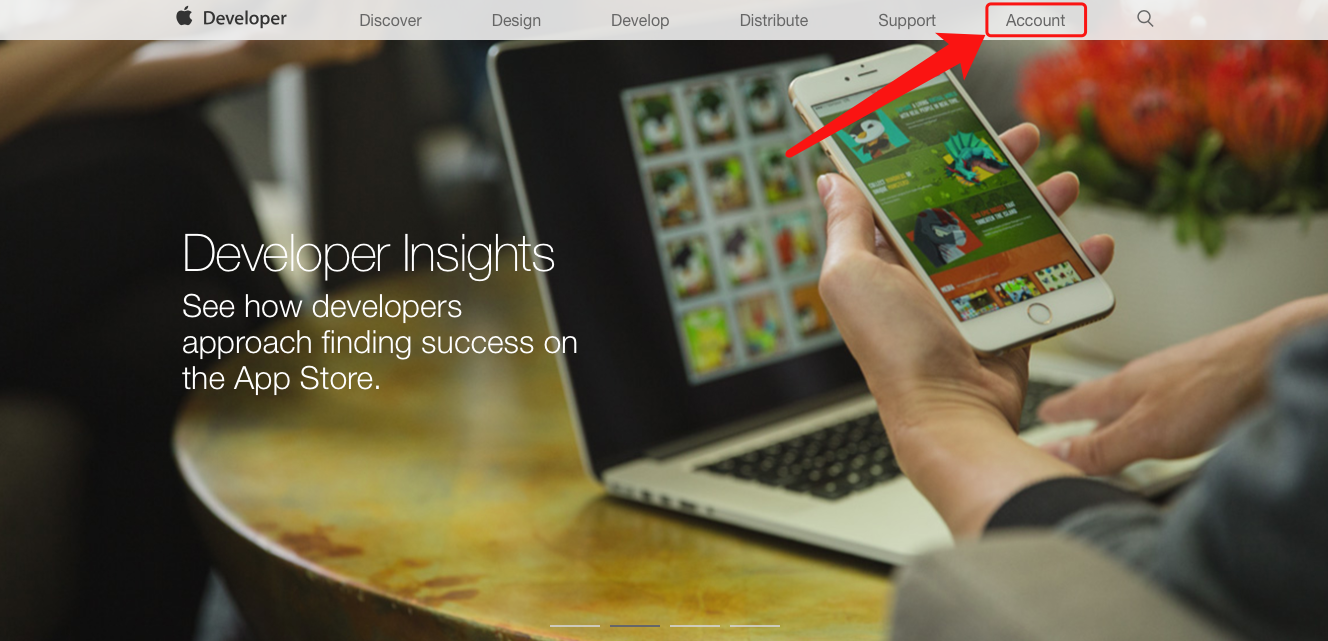
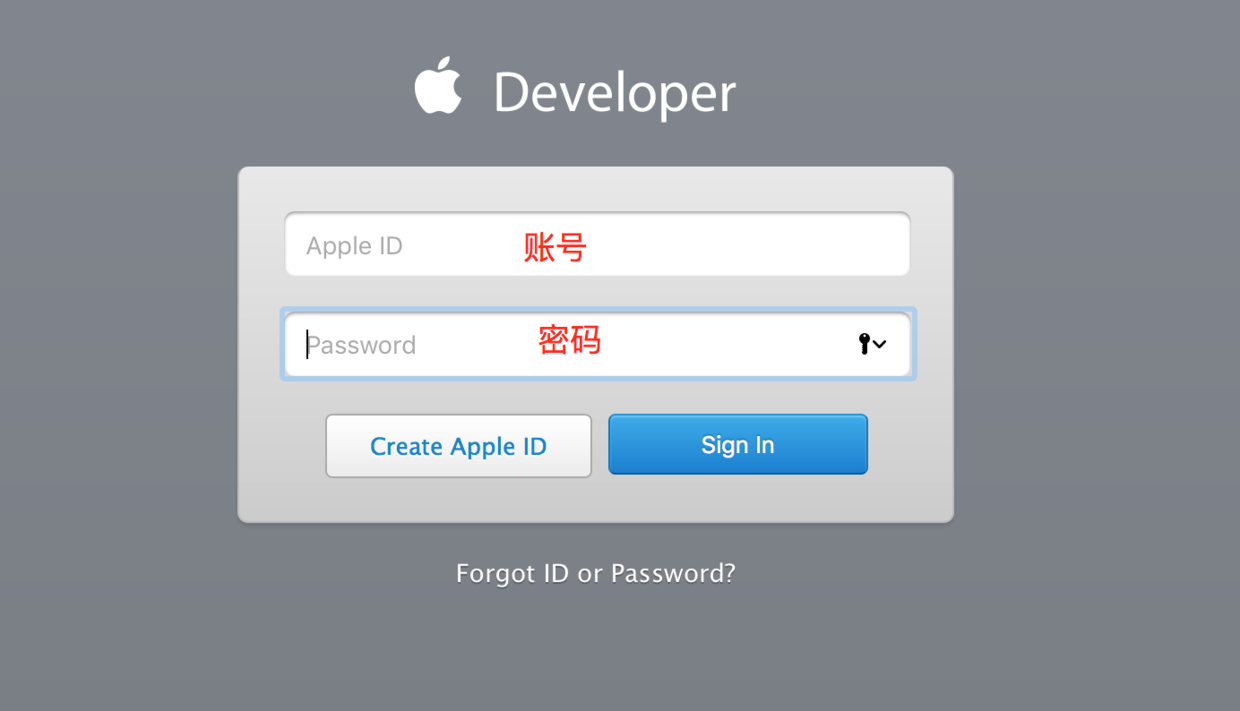
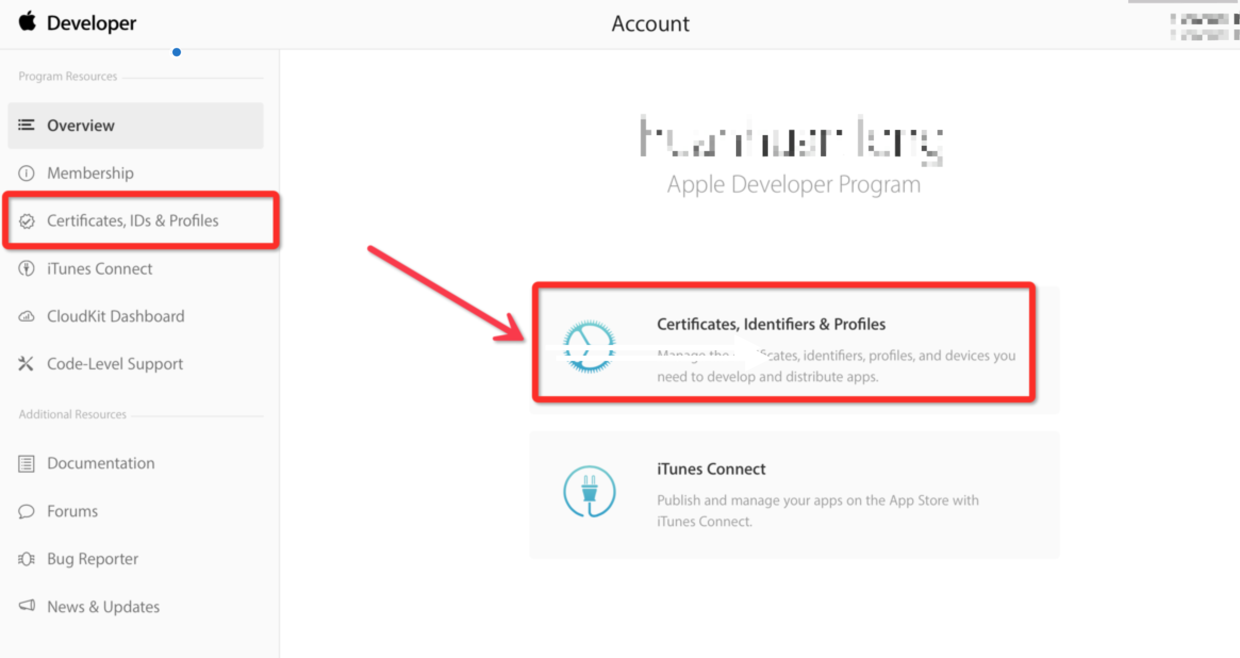
-
2、填写信息创建 app ID
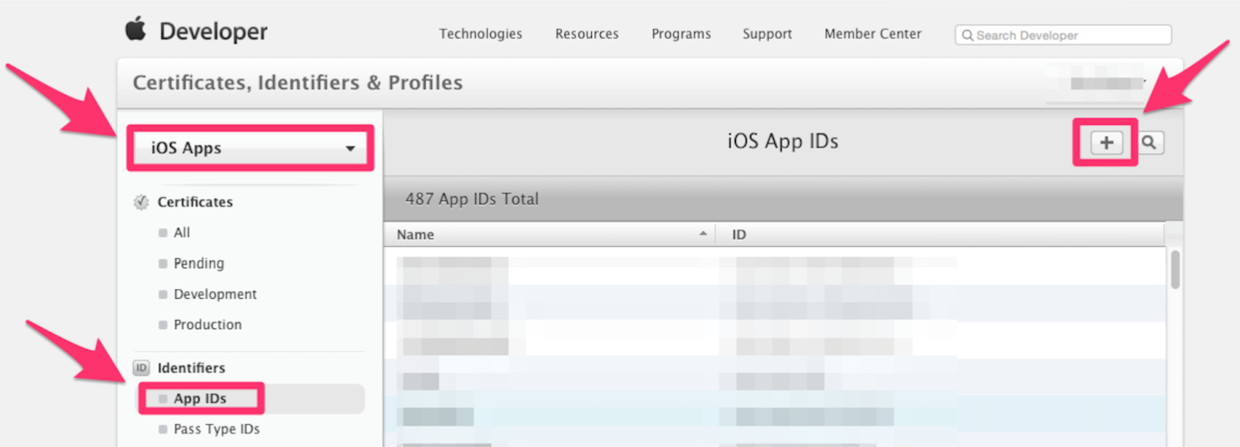
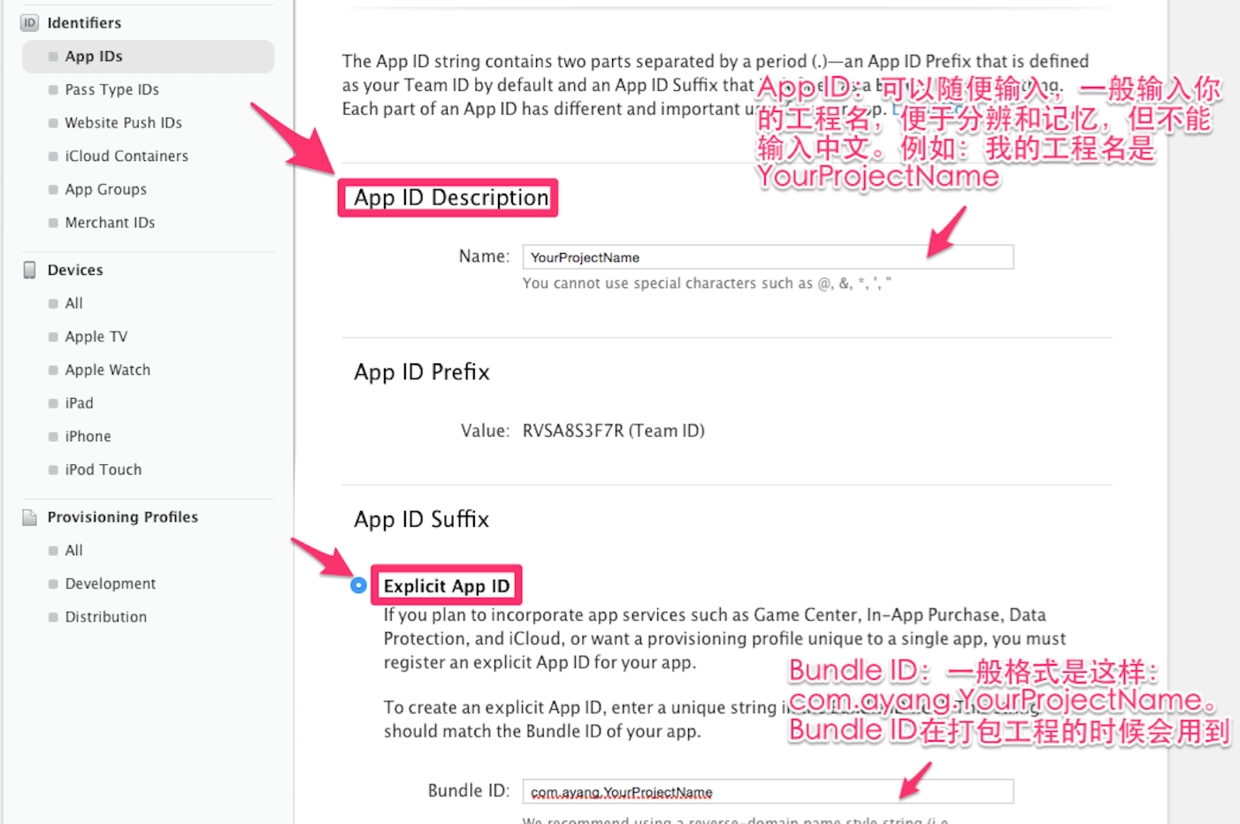
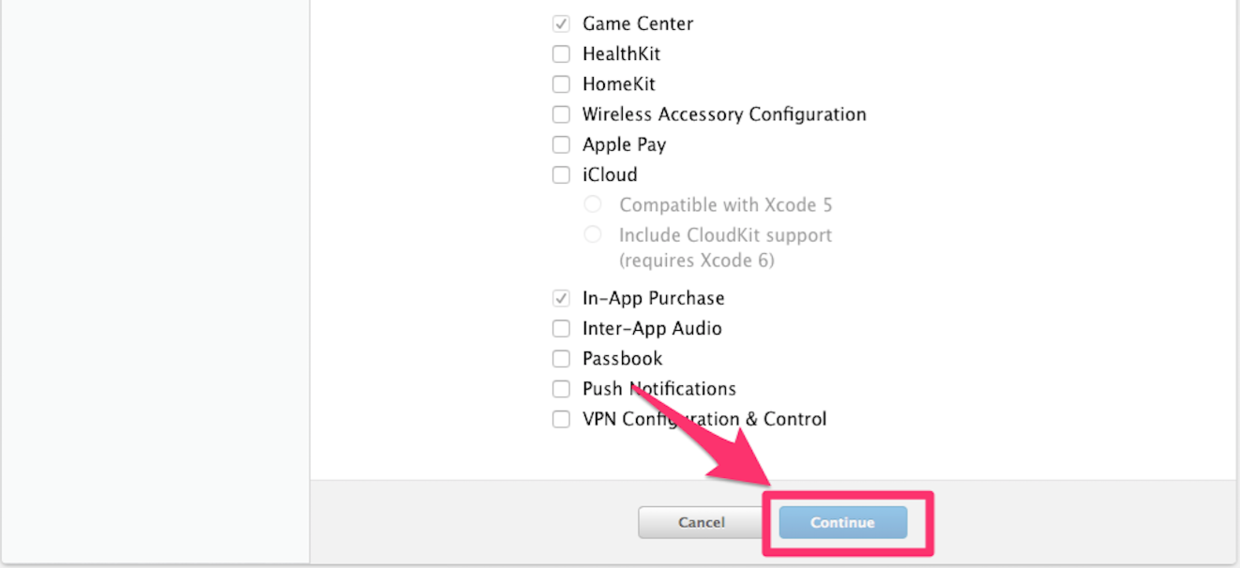
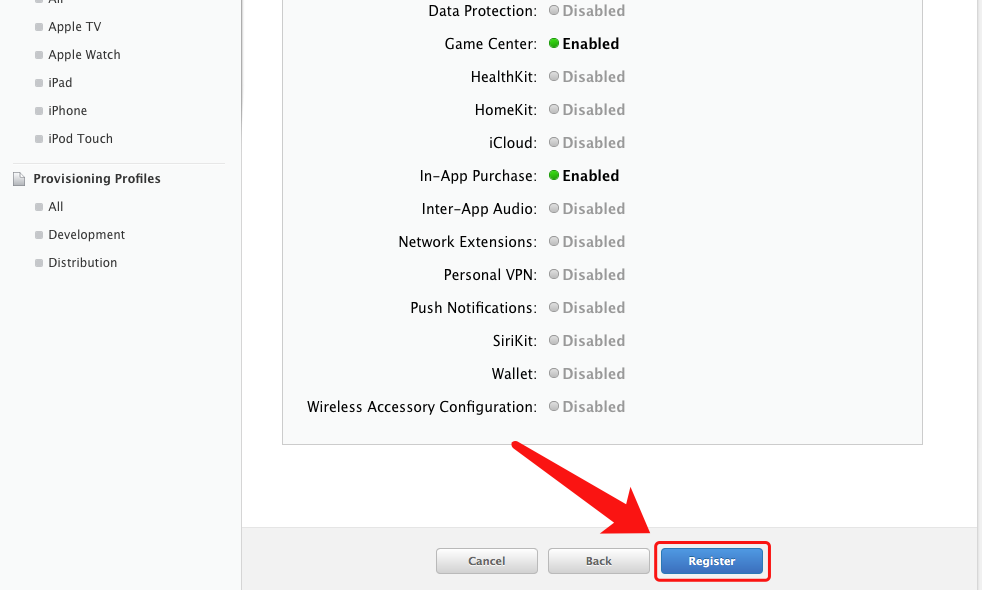
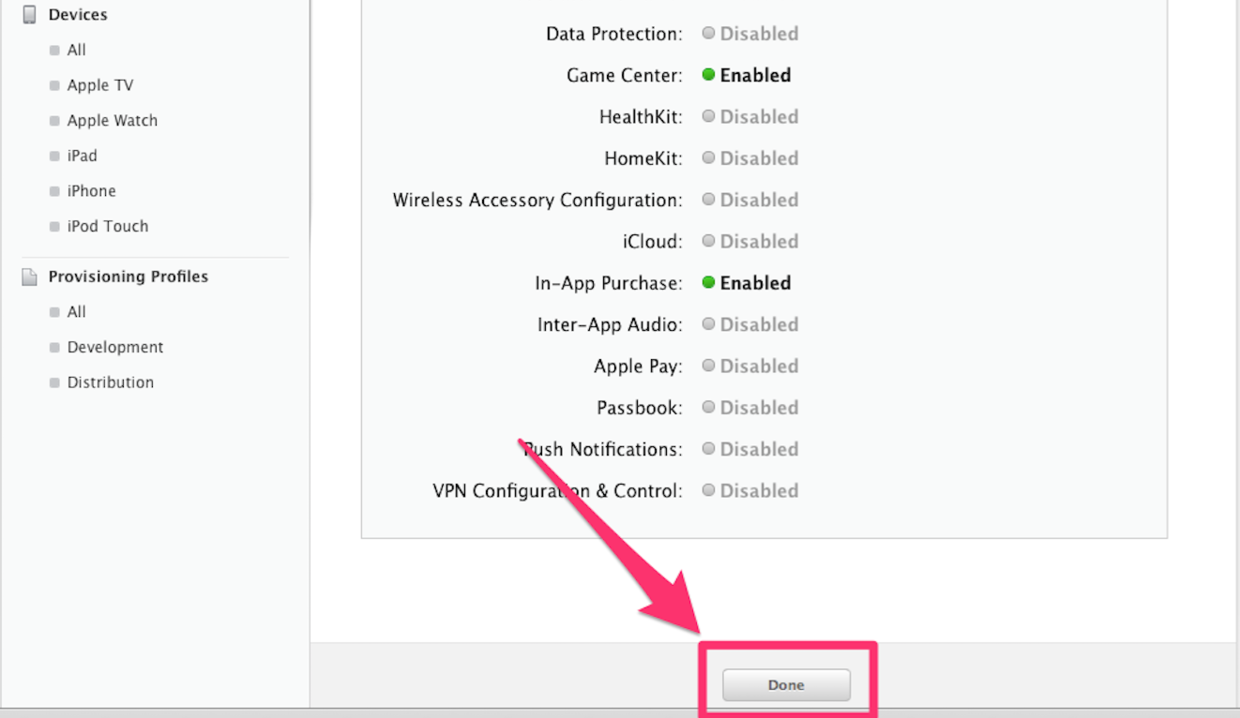
2、创建证书请求文件(CSR 文件)
CSR 文件主要用于绑定你的电脑的
-
1、在 Mac 上,点开 LaunchPad,在其他中找到打开钥匙串访问
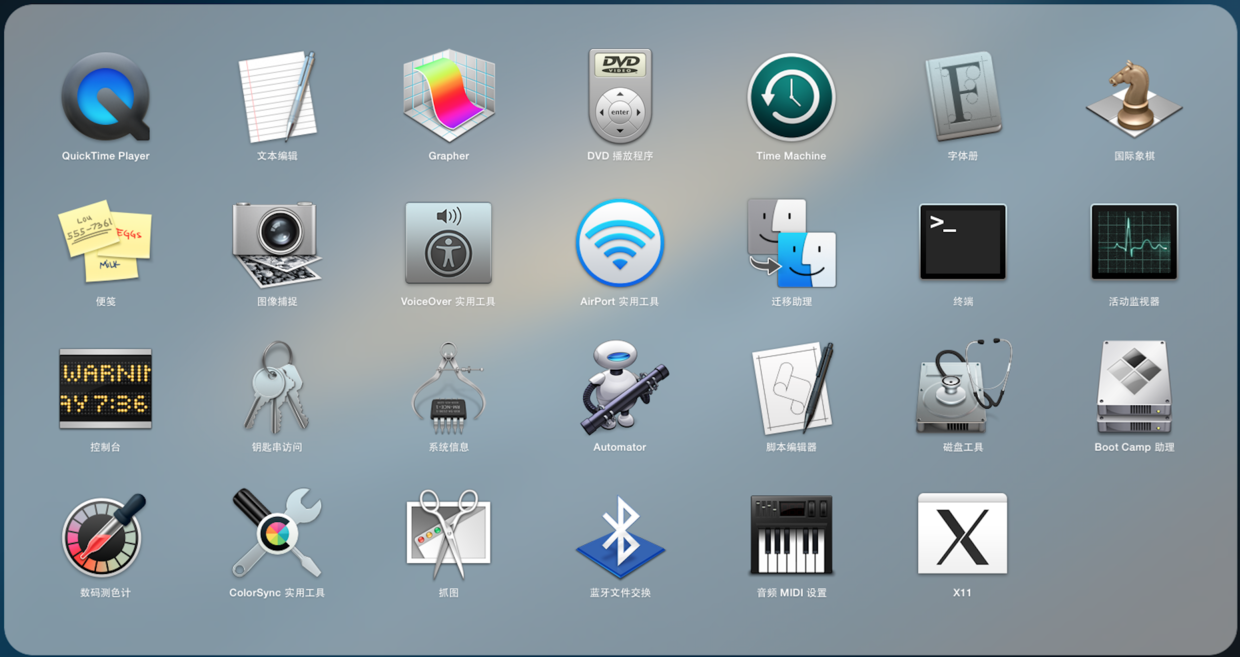
-
2、点击电脑左上角的 钥匙串访问 => 证书助理 => 从证书颁发机构请求证书
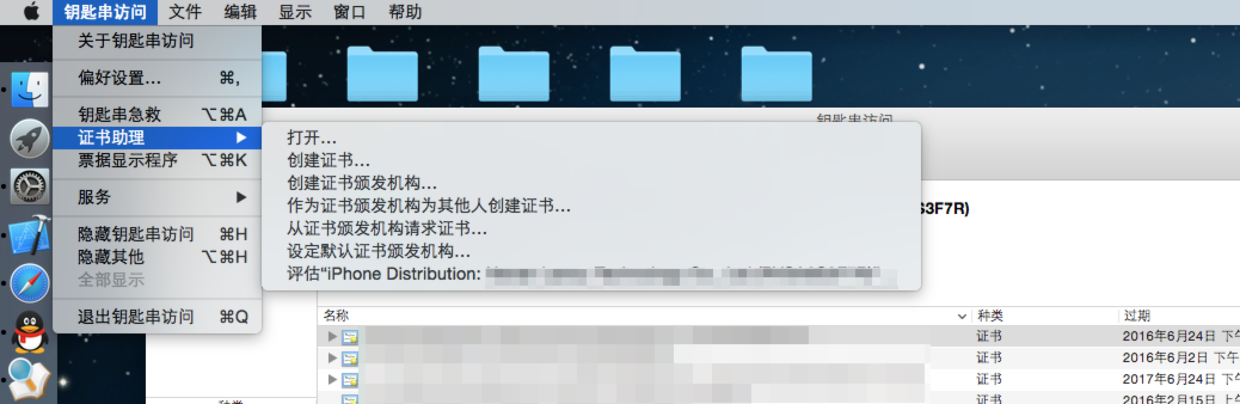
-
3、出现如下界面,选择存储到磁盘,点击继续
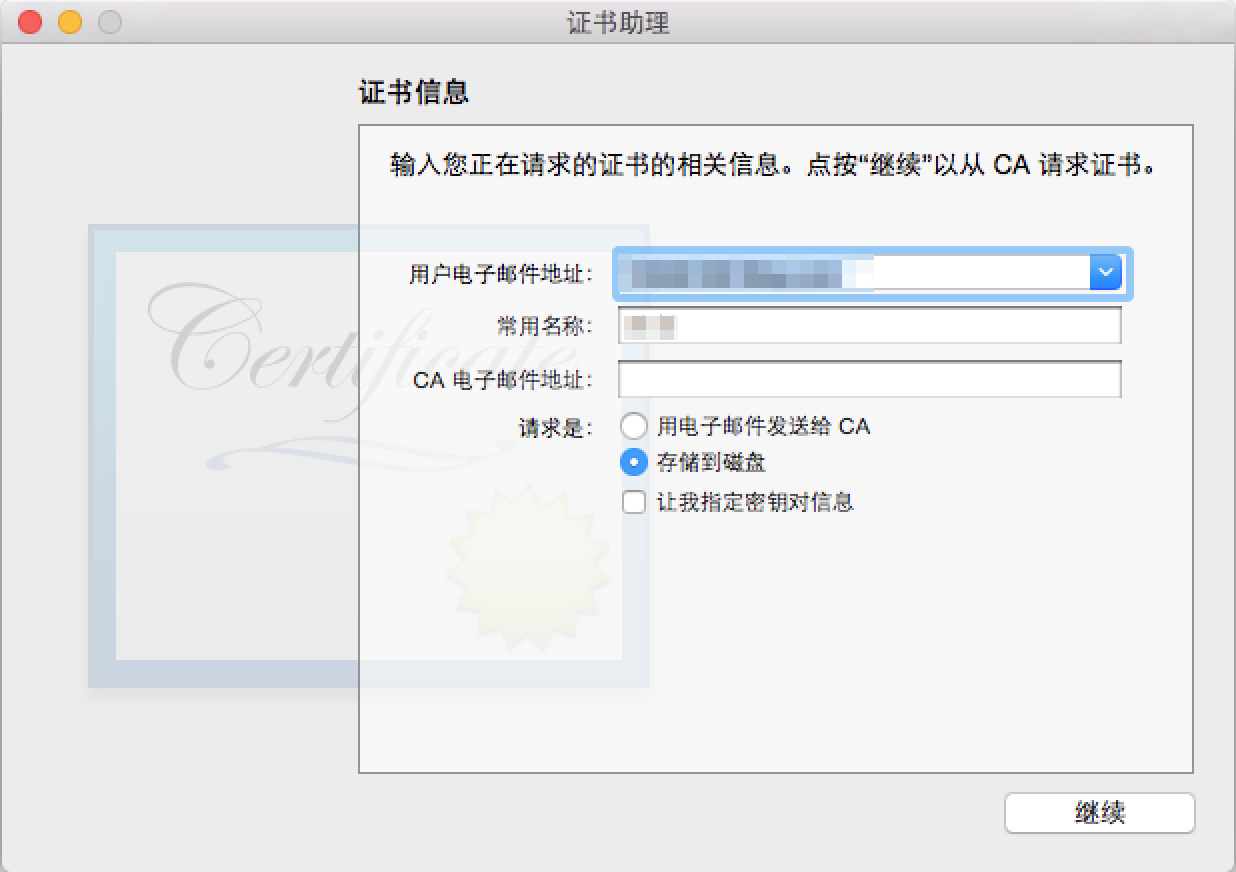
-
4、选择存储到桌面,存储
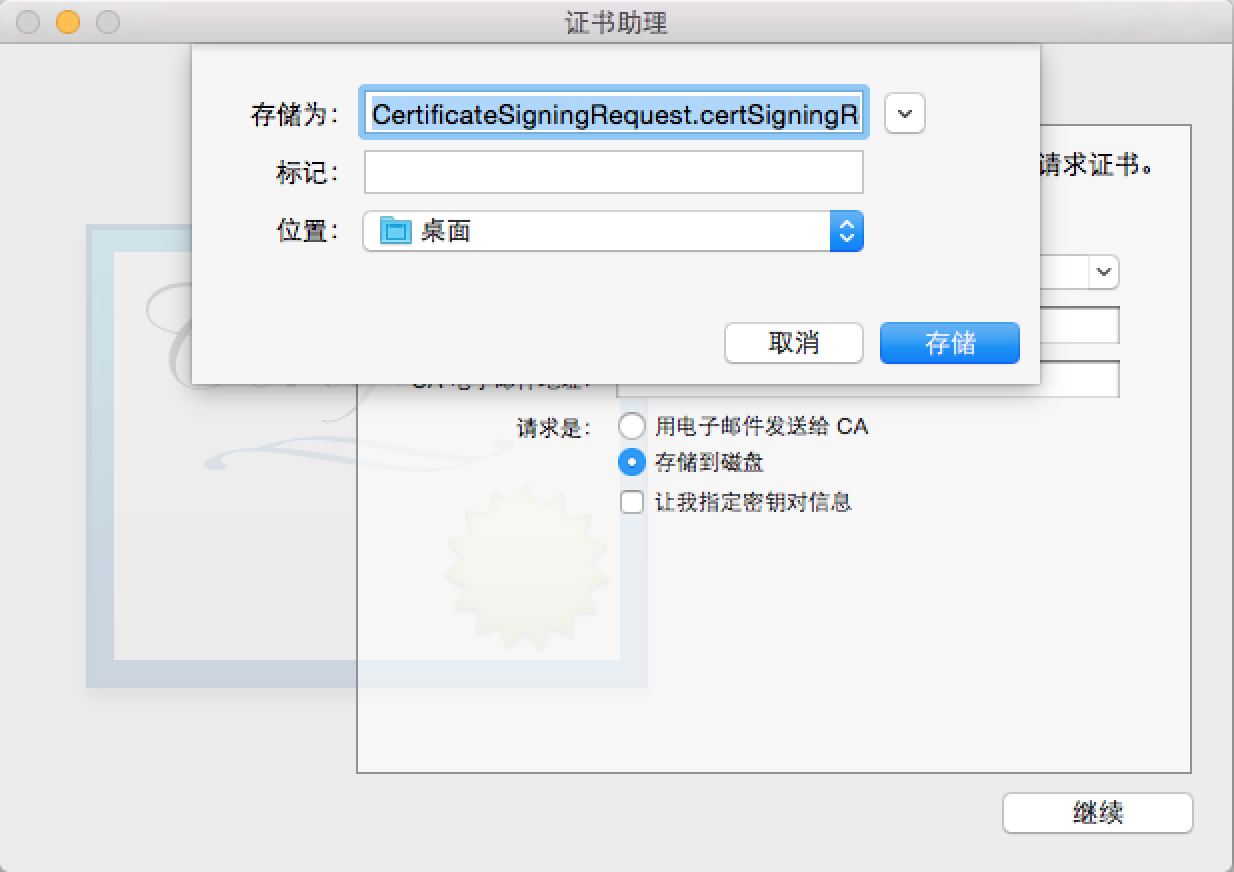
-
5、点击完成
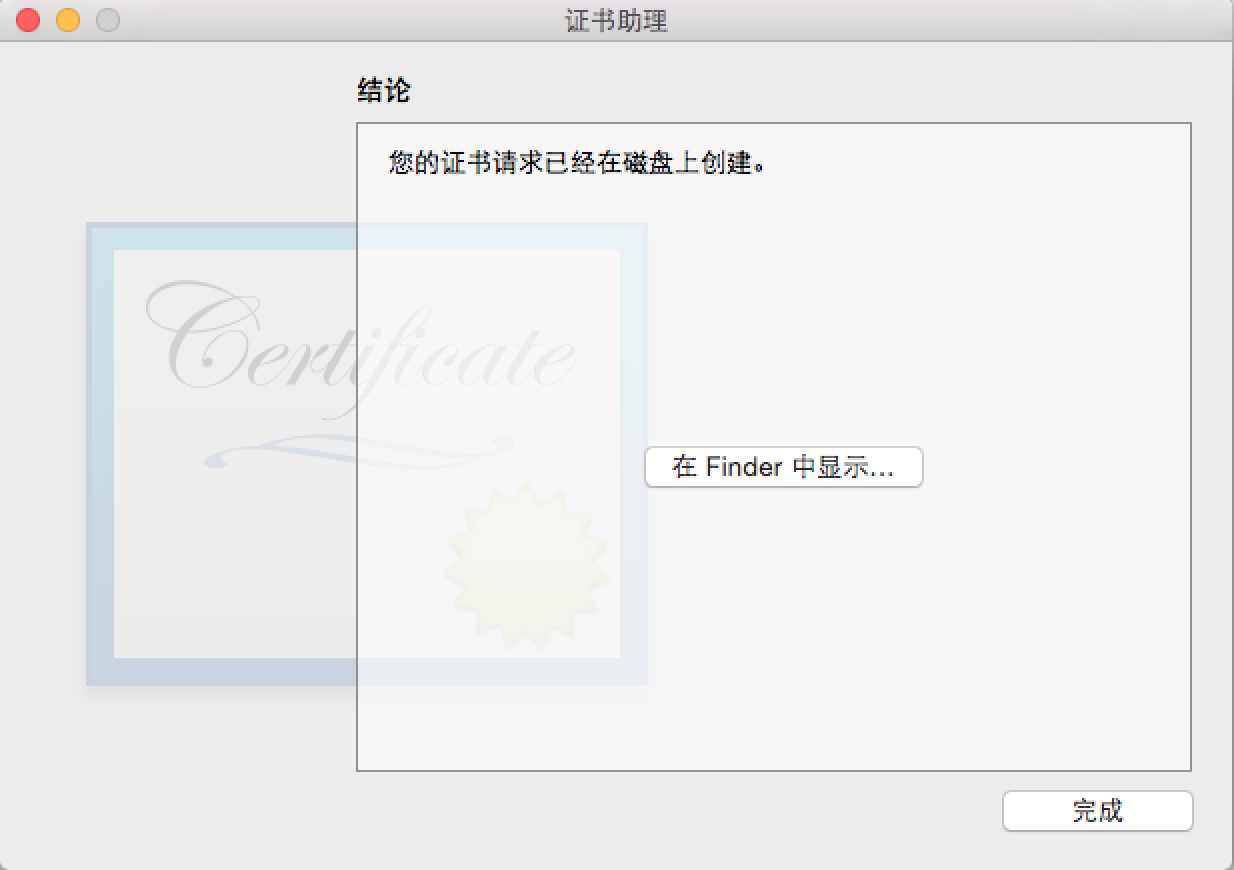
-
6、在桌面上看到下面的文件,证书请求文件完成
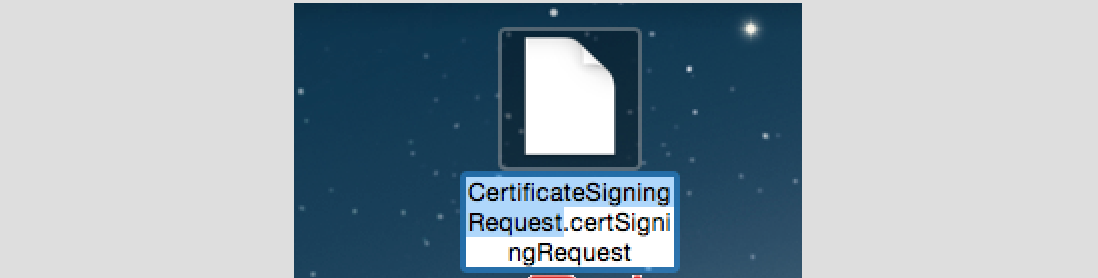
3、创建发布证书 (CER 文件)
-
1、在苹果开发者中心找到 Certificates,点击 All,然后点击右上角 + 号
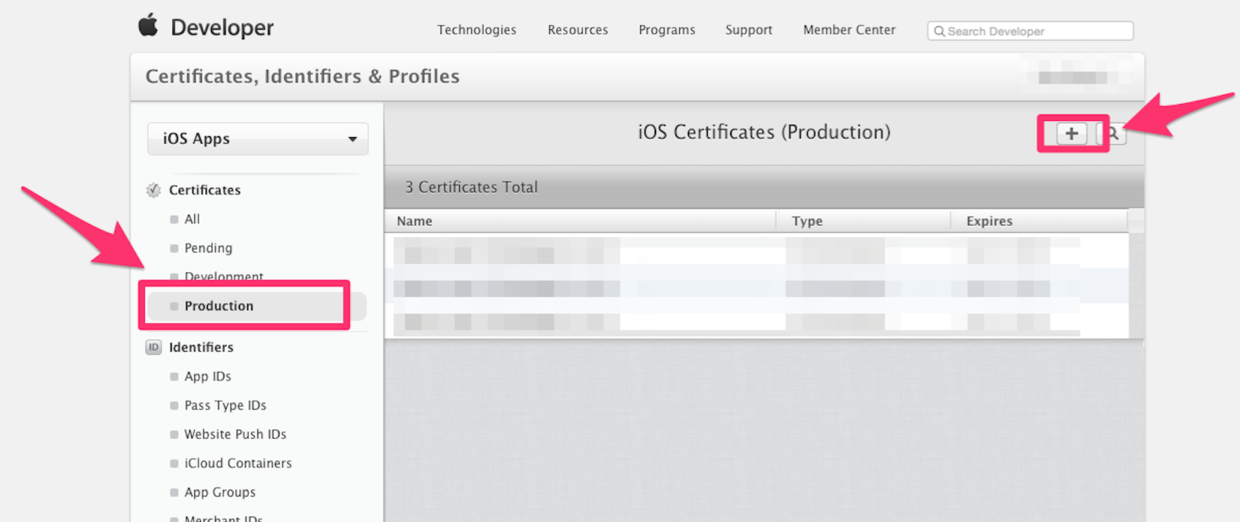
-
2、点击 App Store and Ad Hoc
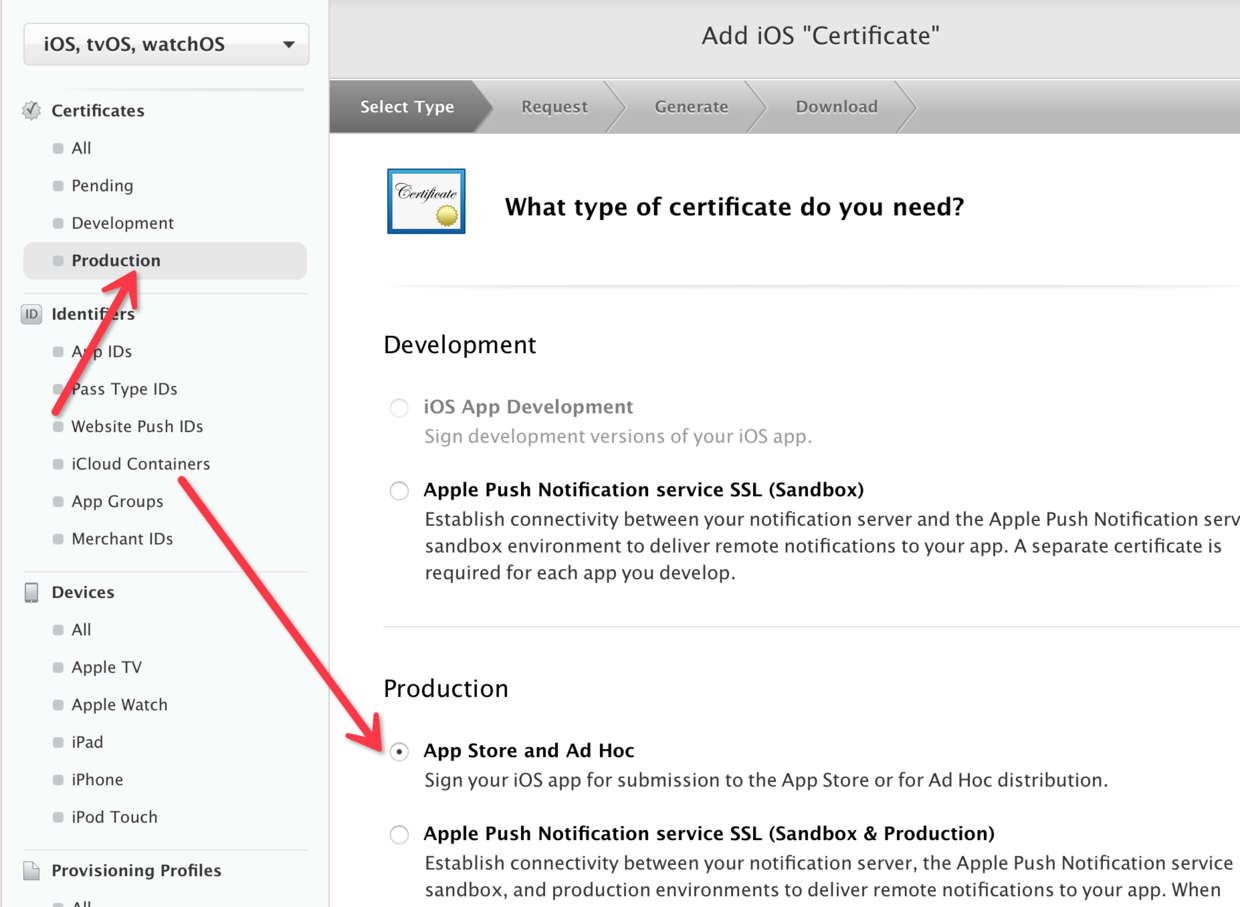
- 发布证书和开发者证书需要分别创建,开发者证书用于真机调试,发布证书用于提交到 AppStore
-
3、点击 Continue
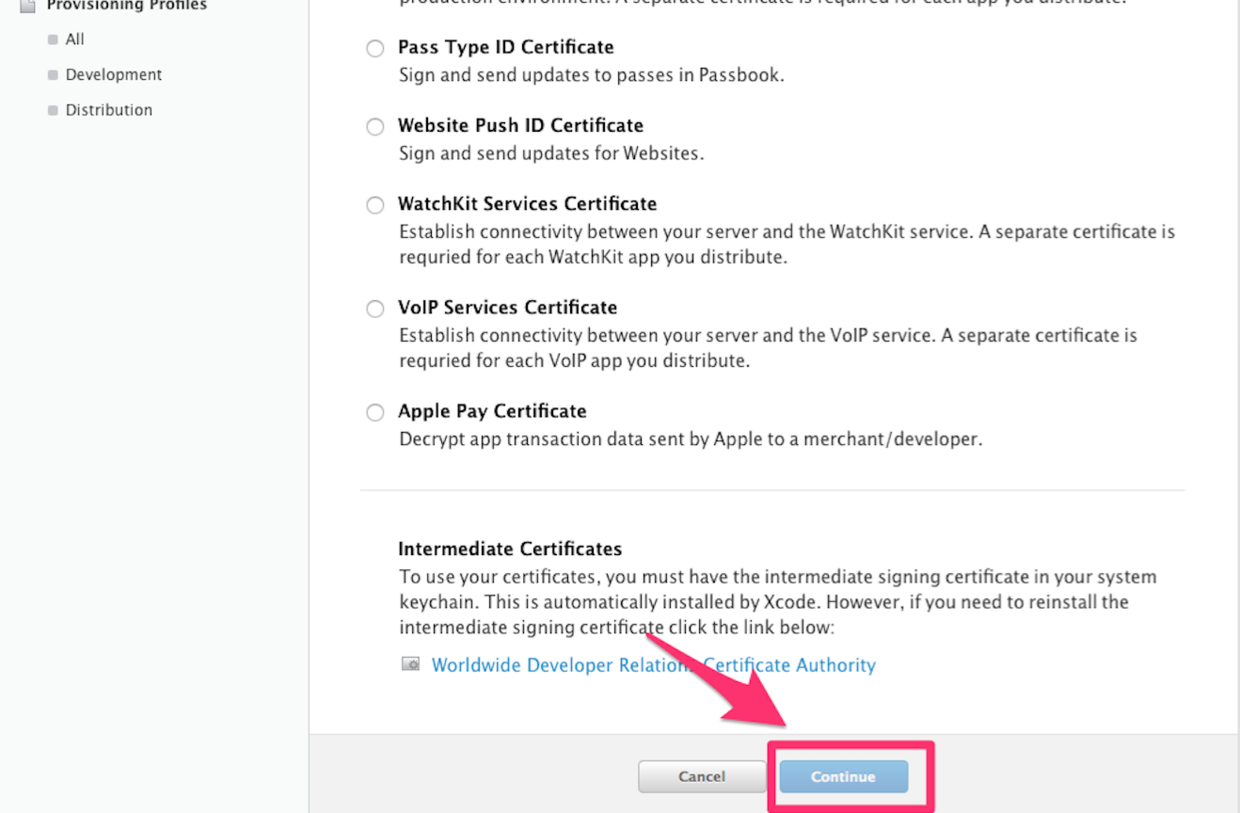
-
4、点击 Continue
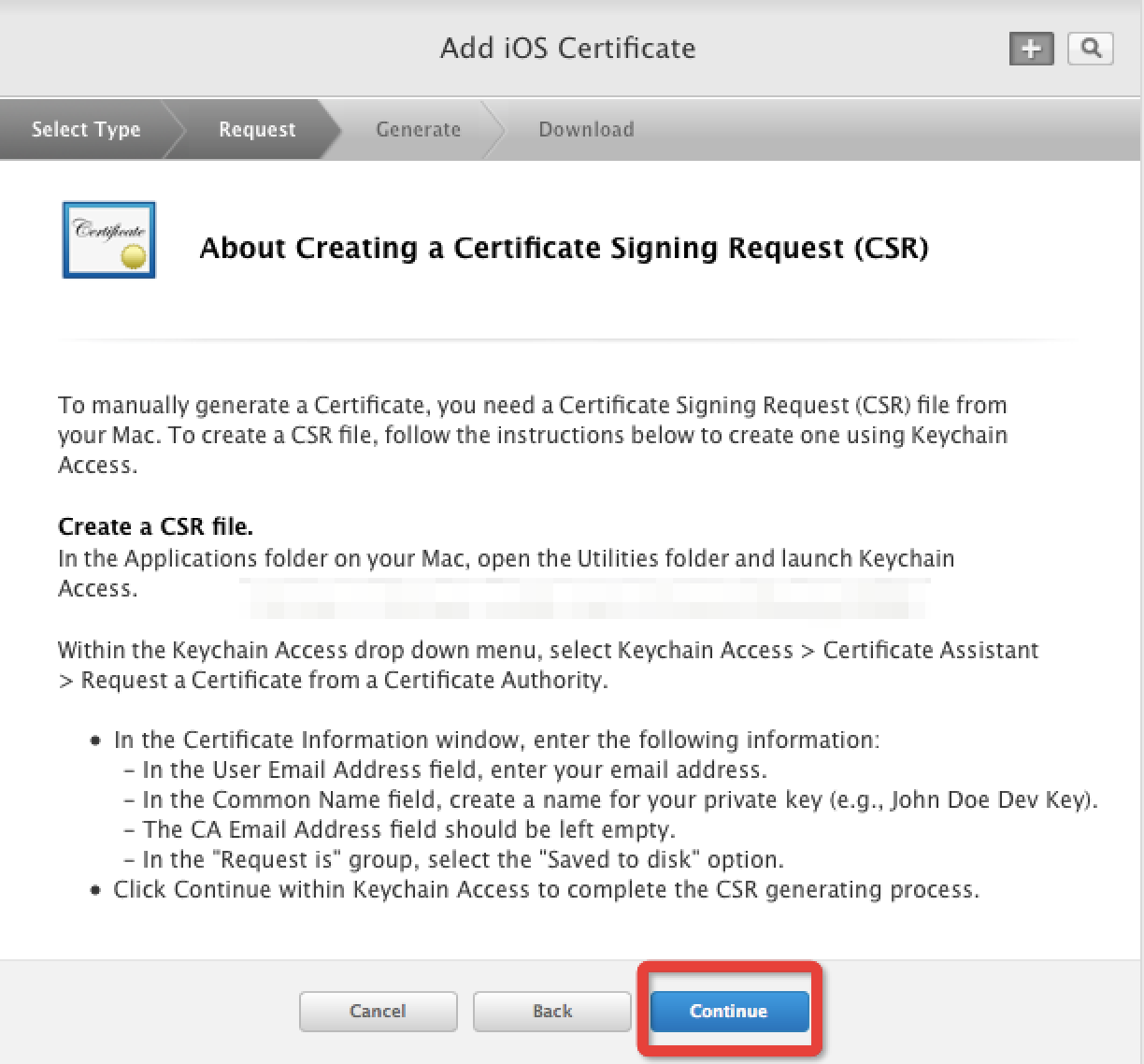
-
5、点击 choose File.. 选择创建好的证书请求文件:CertificateSigningRequest.certSigningRequest 文件,点击 Generate
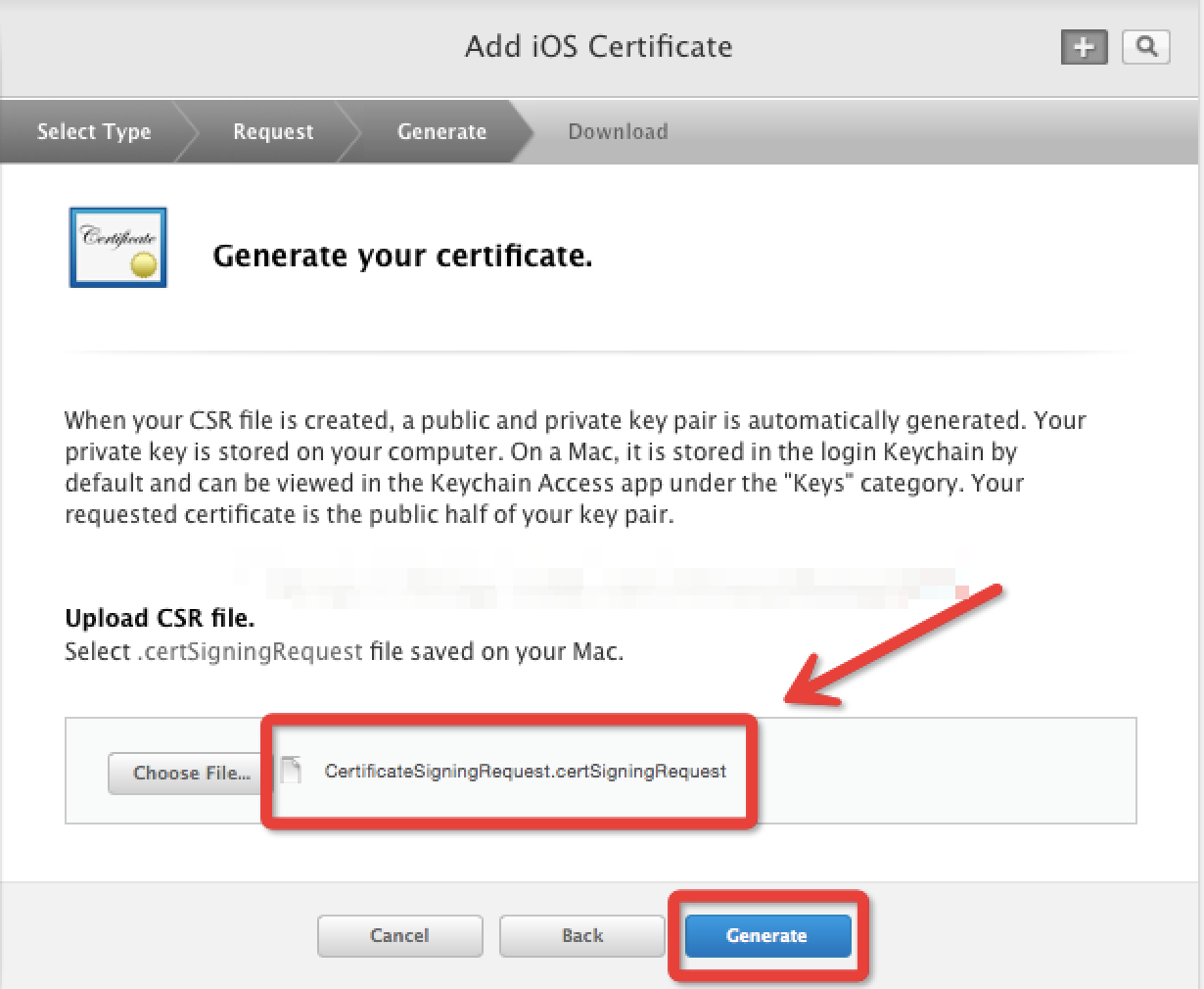
-
6、点击 Download 下载创建好的发布证书(cer 后缀的文件),然后点击 Done,你创建的发布证书就会存储在帐号中
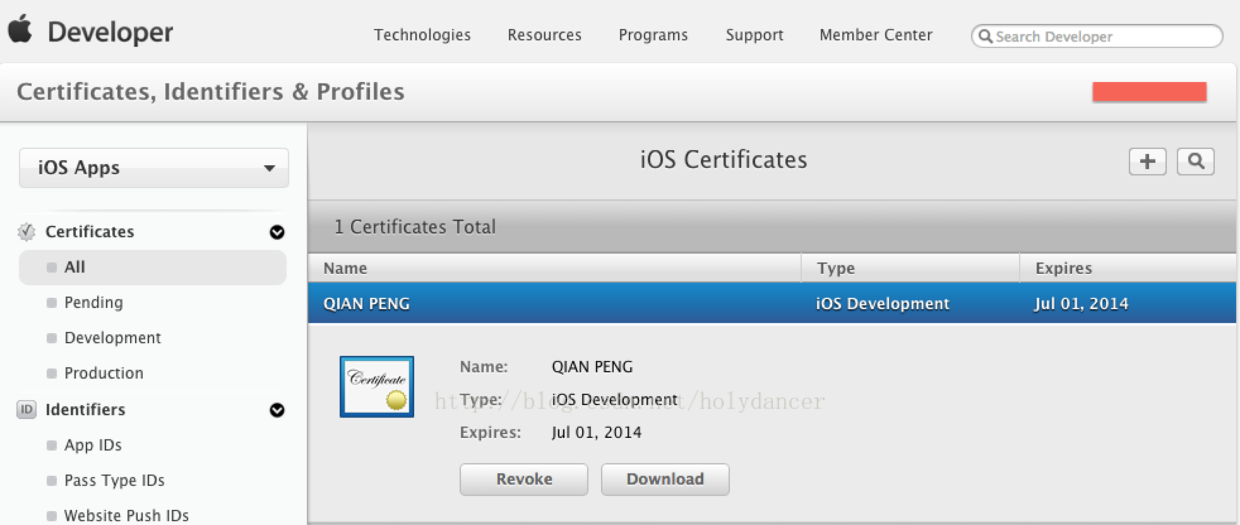
-
7、双击安装。如果安装不上,可以直接将证书文件拖拽到钥匙串访问的列表中
- 重点:一般一个开发者帐号创建一个发布证书就够了,如果以后需要在其他电脑上上架 App,只需要在钥匙串访问中创建 p12 文件,把 p12 文件安装到其他电脑上。这相当于给予了其他电脑发布 App 的权限。
4、创建 Provisioning Profiles 文件
-
1、在苹果开发者中心找到 Provisioning Profiles,点击 All,然后点击右上角 + 号
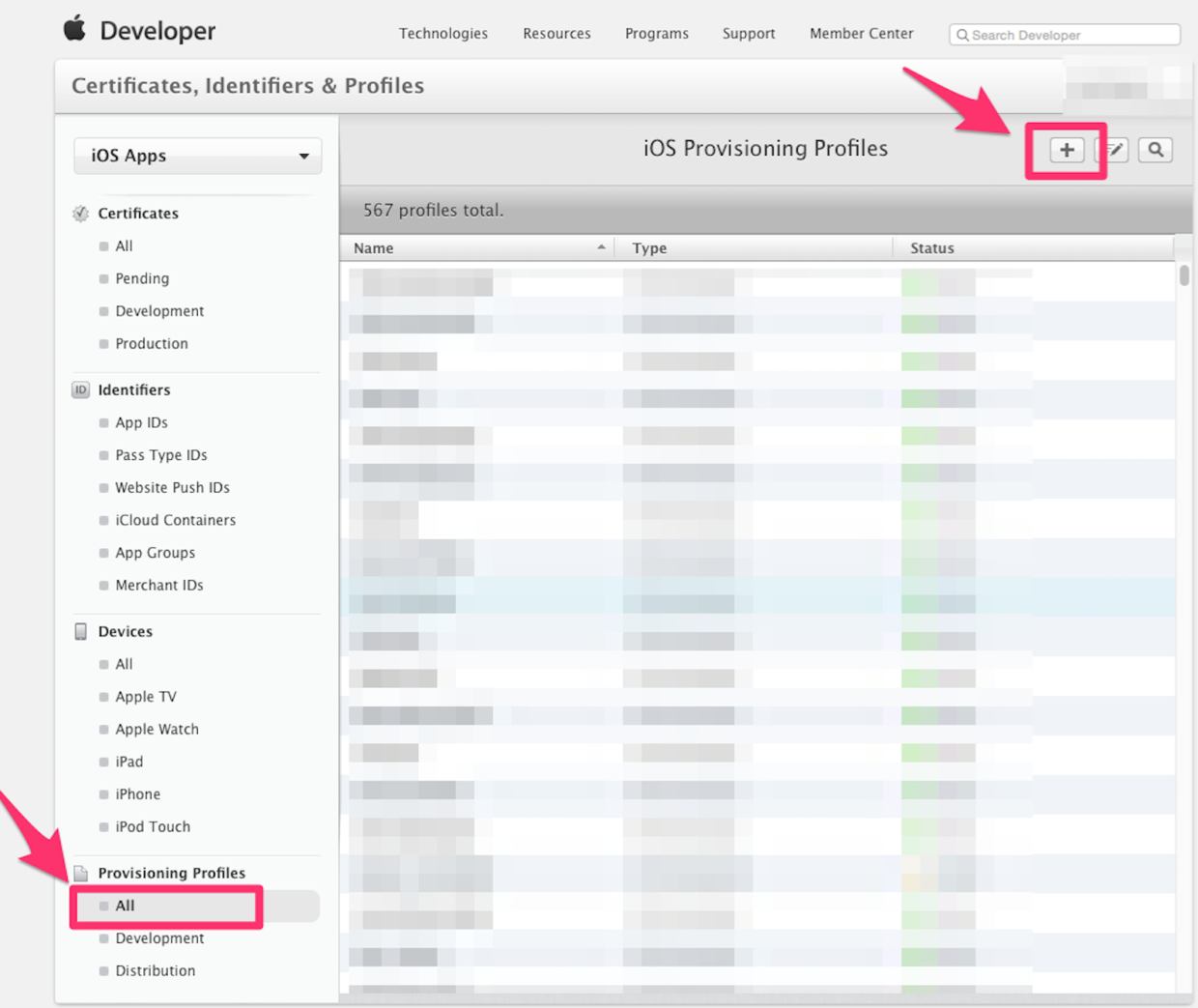
-
2、选择 App Store,点击 Continue
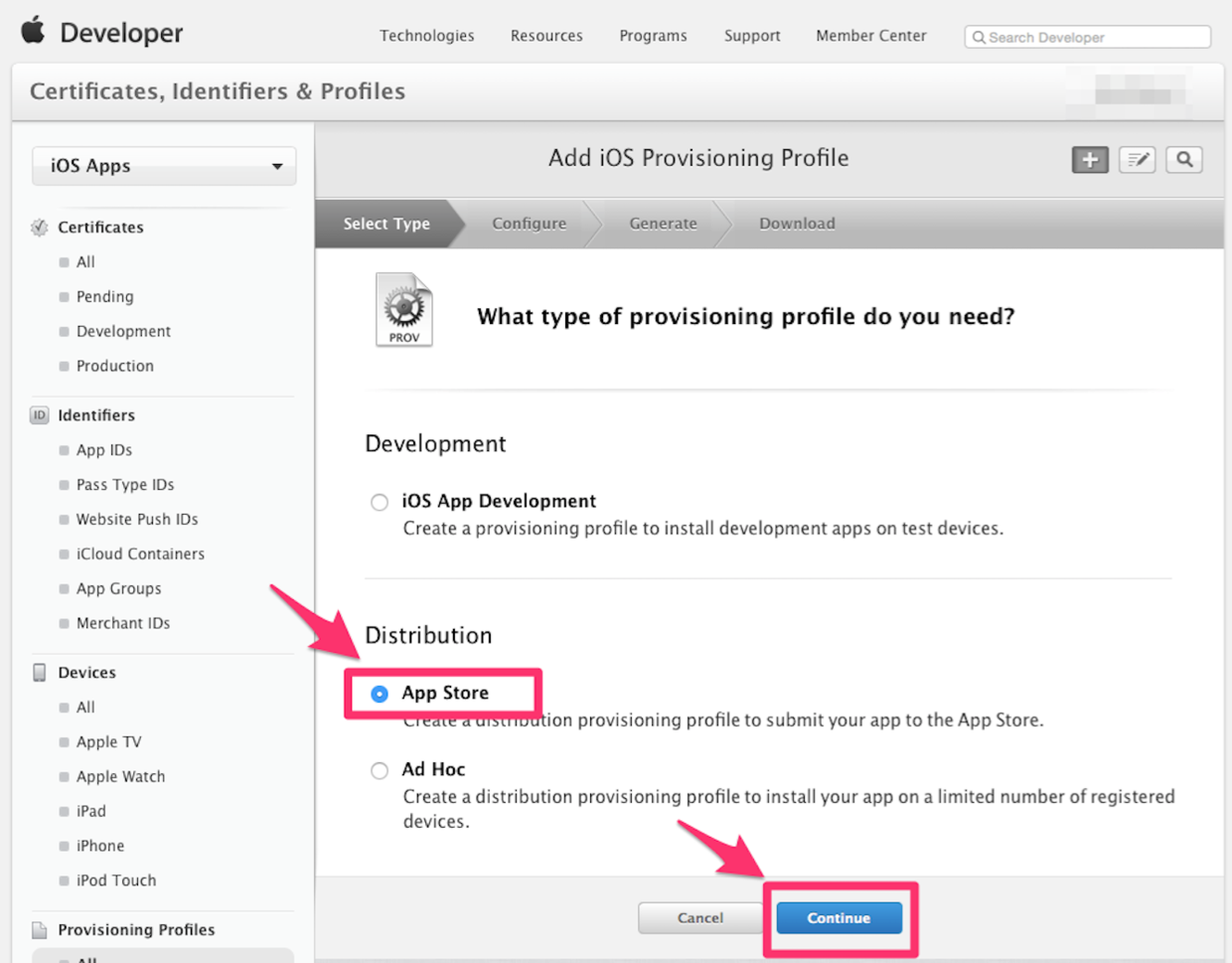
- 该流程也需要分别创建开发用的 PP 证书和发布的 PP 证书
-
3、在 App ID 这个选项栏里面找到你刚刚创建的:App IDs(Bundle ID) 类型的套装,点击 Continue
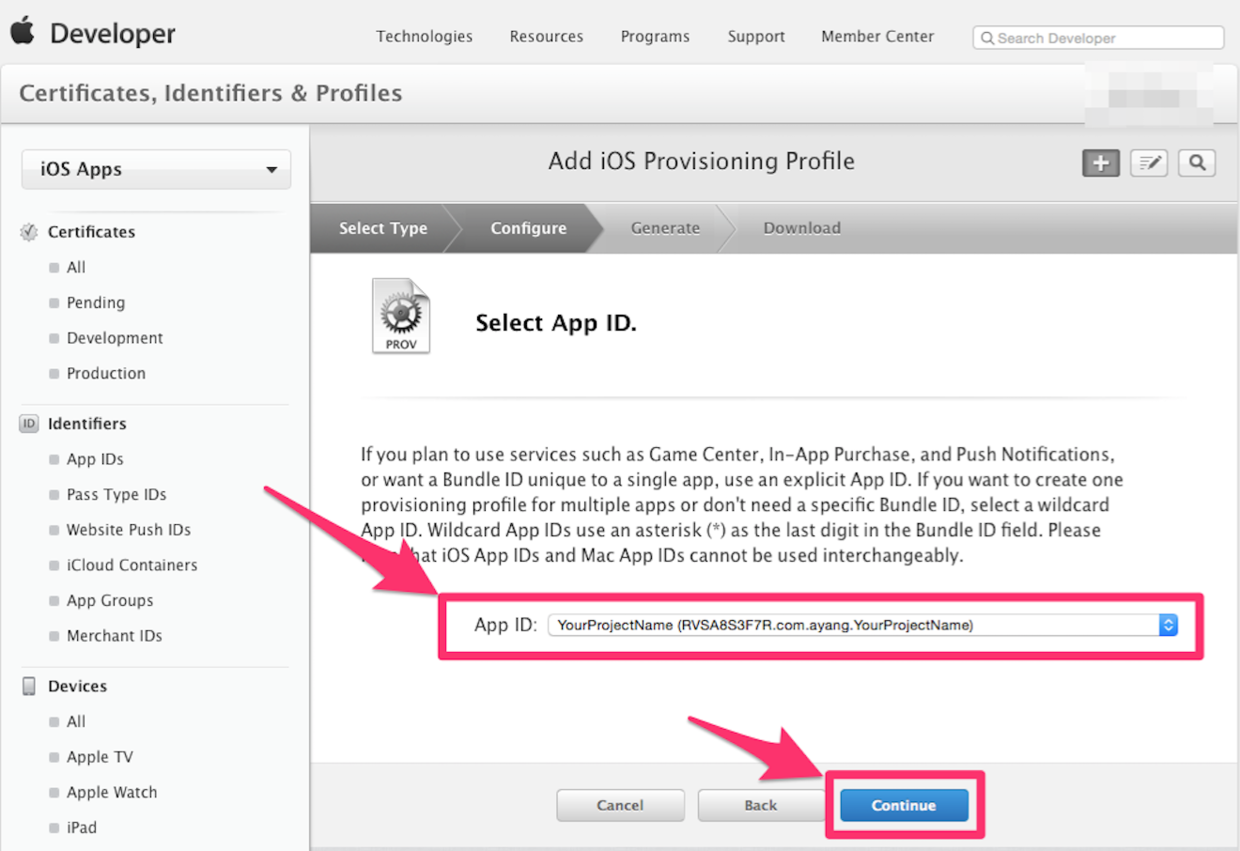
-
4、选择你刚创建的发布证书(或者生成 p12 文件的那个发布证书),点击 Continue
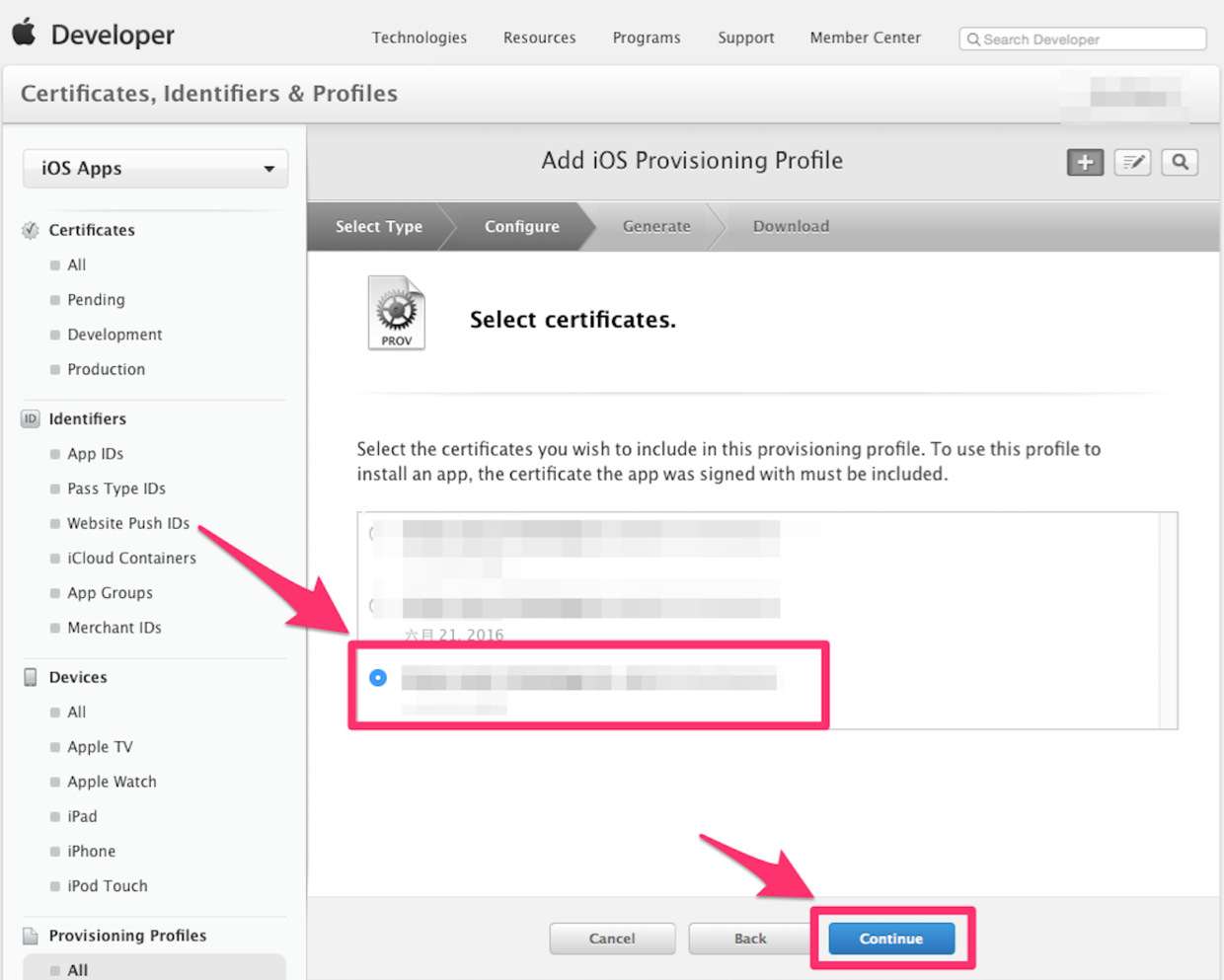
-
5、在 Profile Name 栏里输入一个名字(这个是 PP 文件的名字,可随便输入,在这里我用工程名字,便于分别),然后点击 Generate
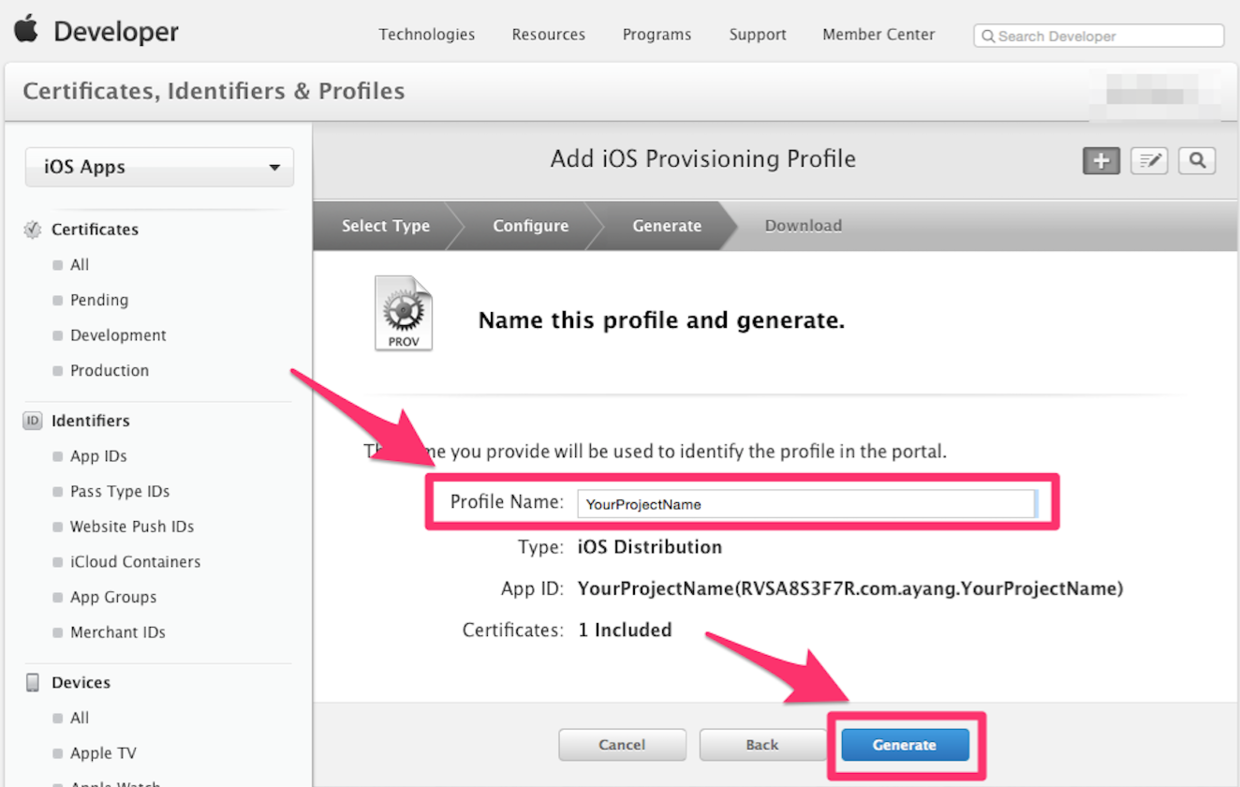
- 注意:wildCard 格式的证书没有推送,PassCard 等服务的应用,慎重选择。因为 PP 证书的开发者证书需要真机调试,所以我们需要绑定真机,这里因为之前添加过一些设备,所以这里就可以直接全选添加,如果没有的话,需要将真机的 udid 复制出来在此添加。在发布 PP 文件中,是没有这一步的。
-
6、Download 生成的 PP 文件,然后点击 Done
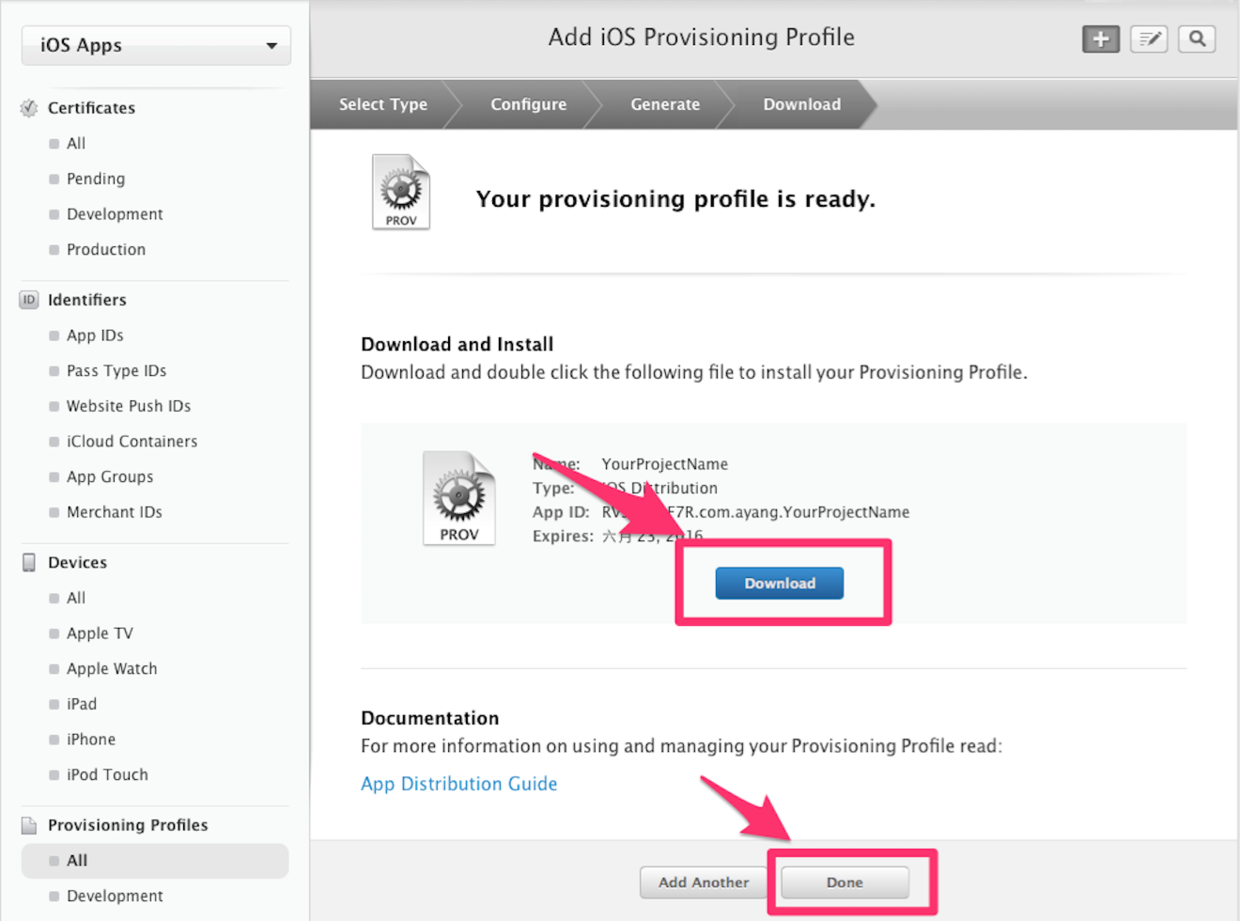
- 双击就添加到 Xcode 中,这样在真机调试或者发布时,就可以分别有不同的 PP 证书与其对应。其实可以不用下载保存。
5、在 App Store 创建应用
-
1、回到苹果开发者中心的 Account,点击 iTunes Connect
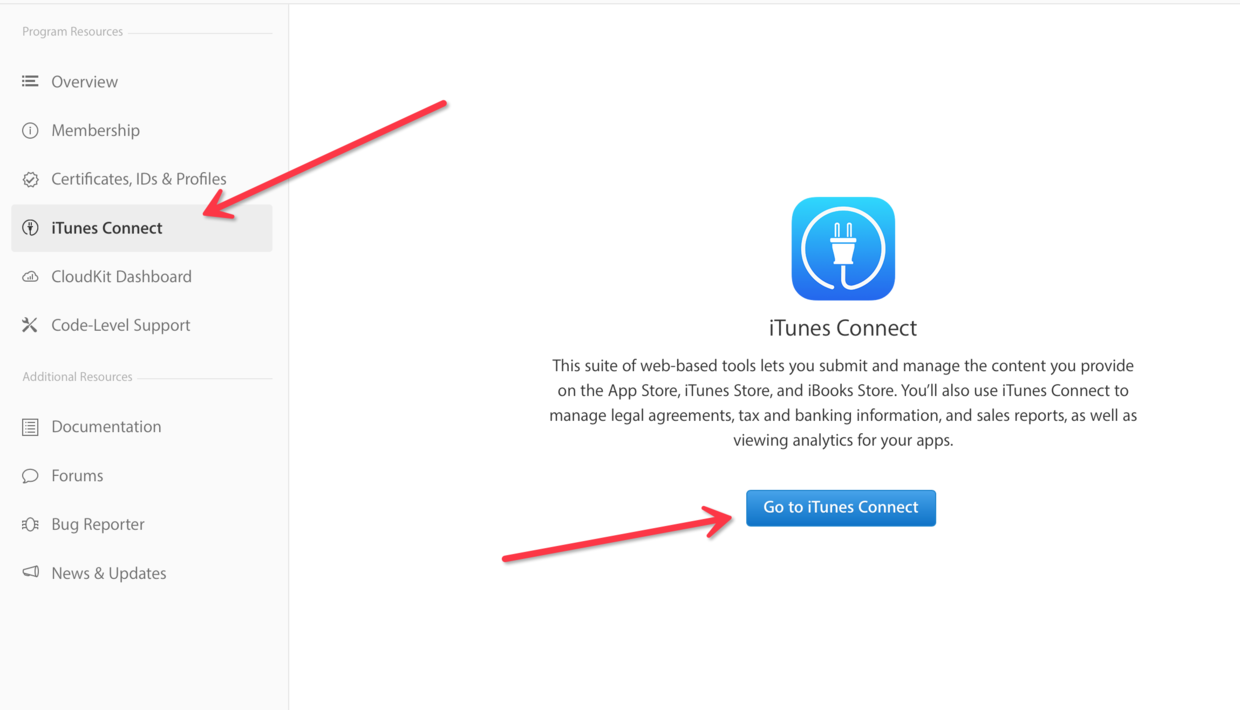
-
2、点击我的 App
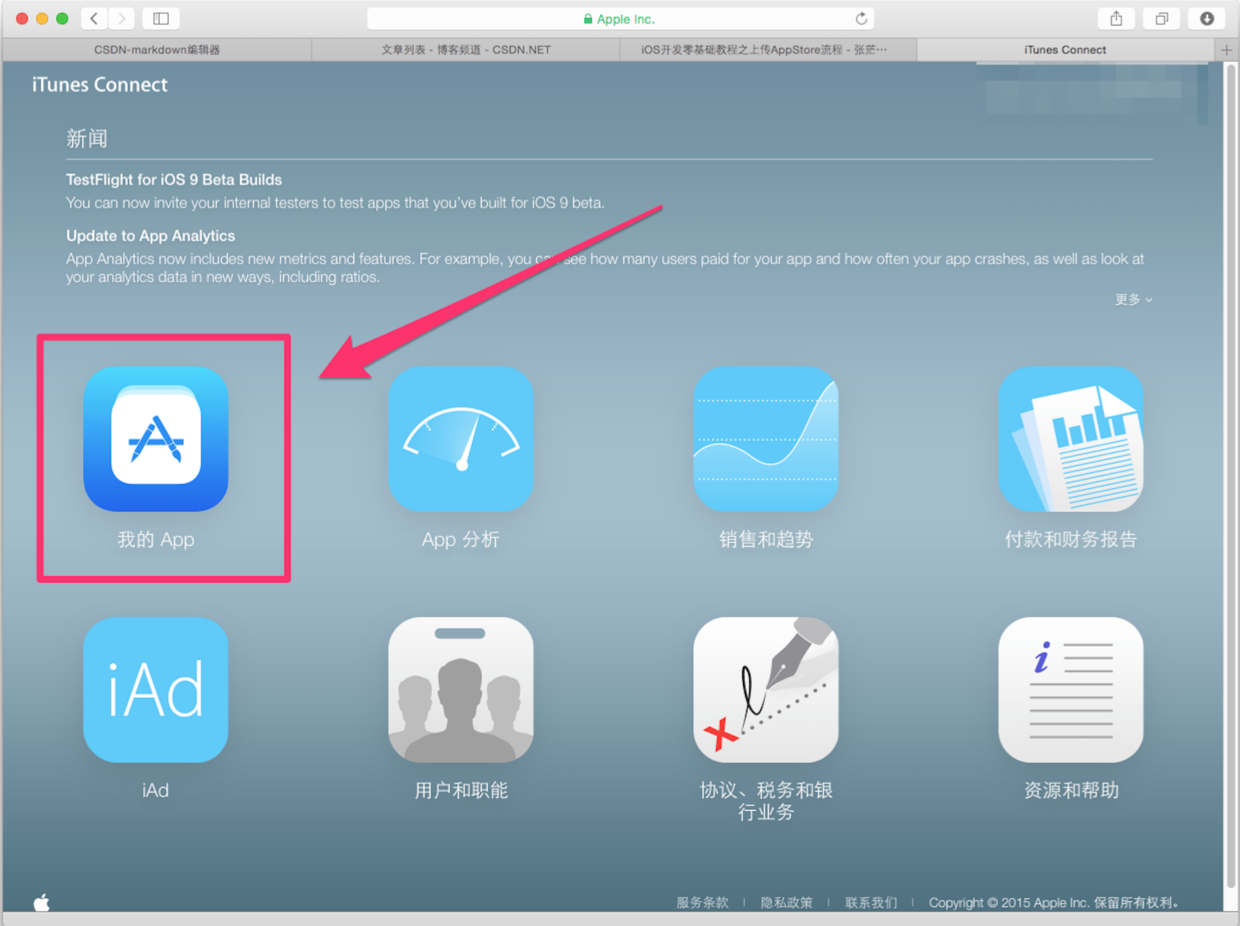
-
3、点击新建 iOS App
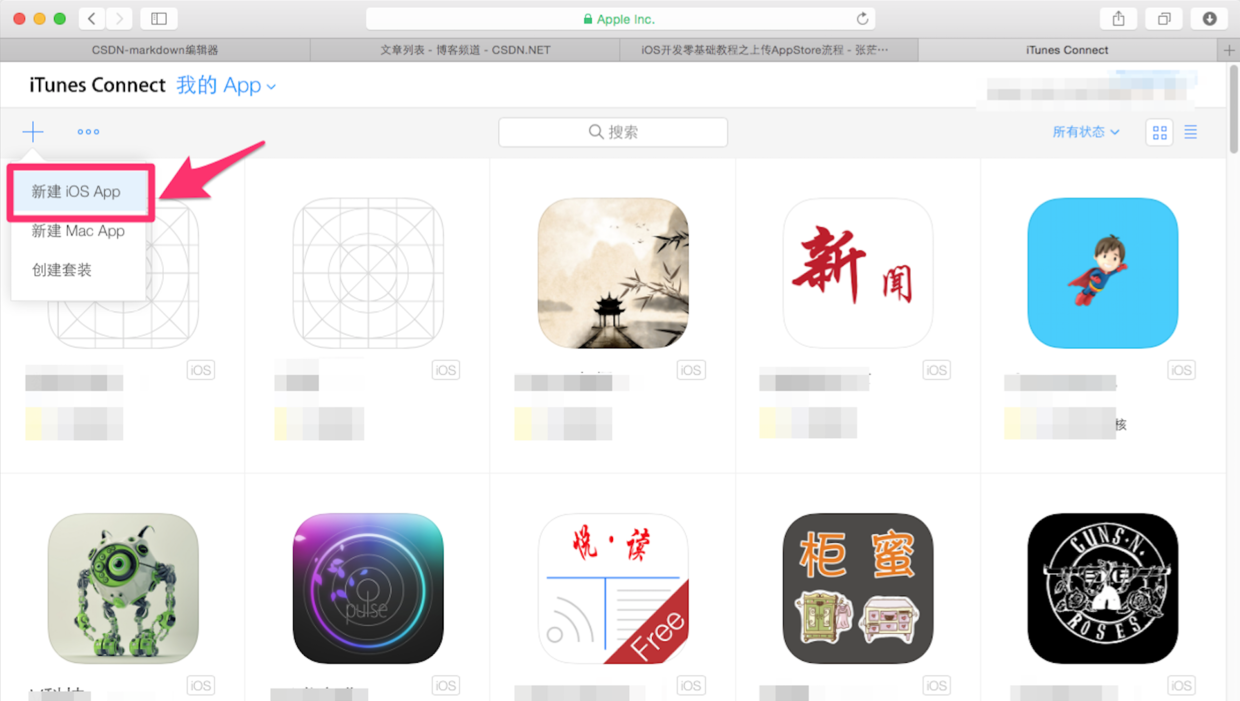
-
4、依次按提示填入对应信息,然后点击创建
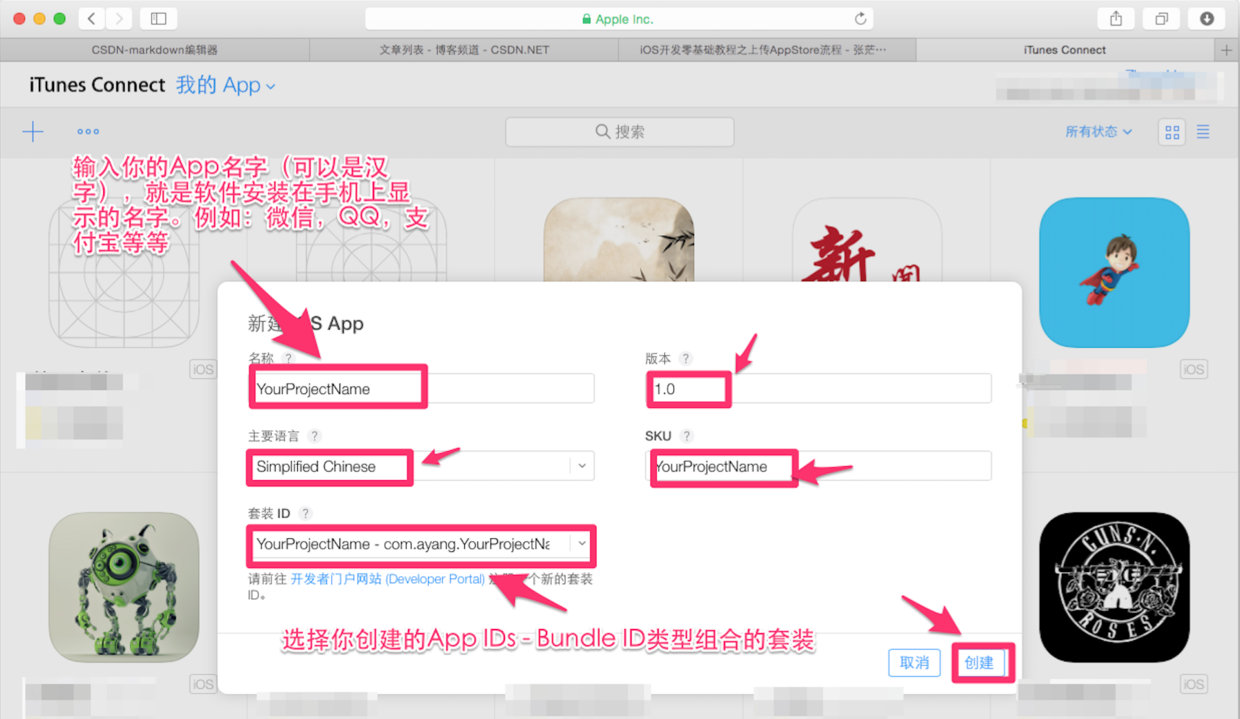
-
5、依次把不同尺寸的 App 截图拉入到对应的里面
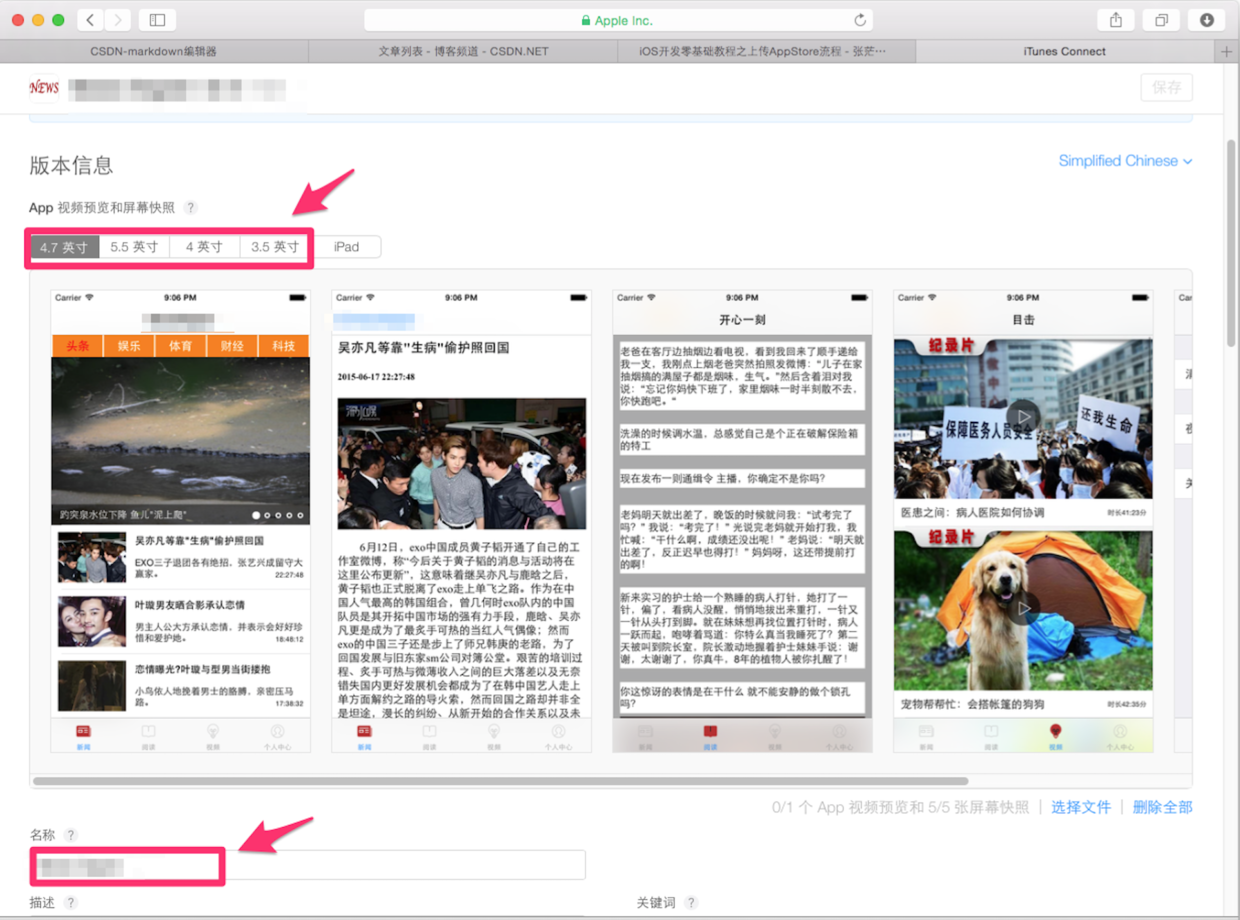
-
6、填入 App 简介
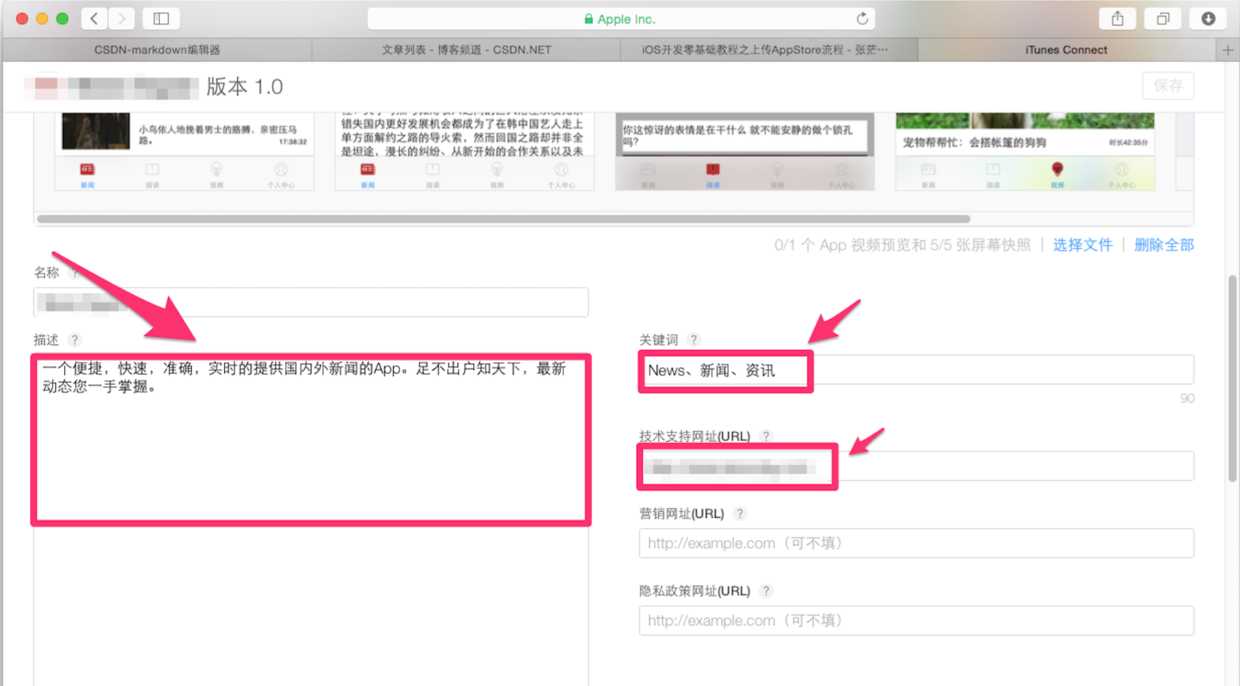
-
7、按提示依次输入
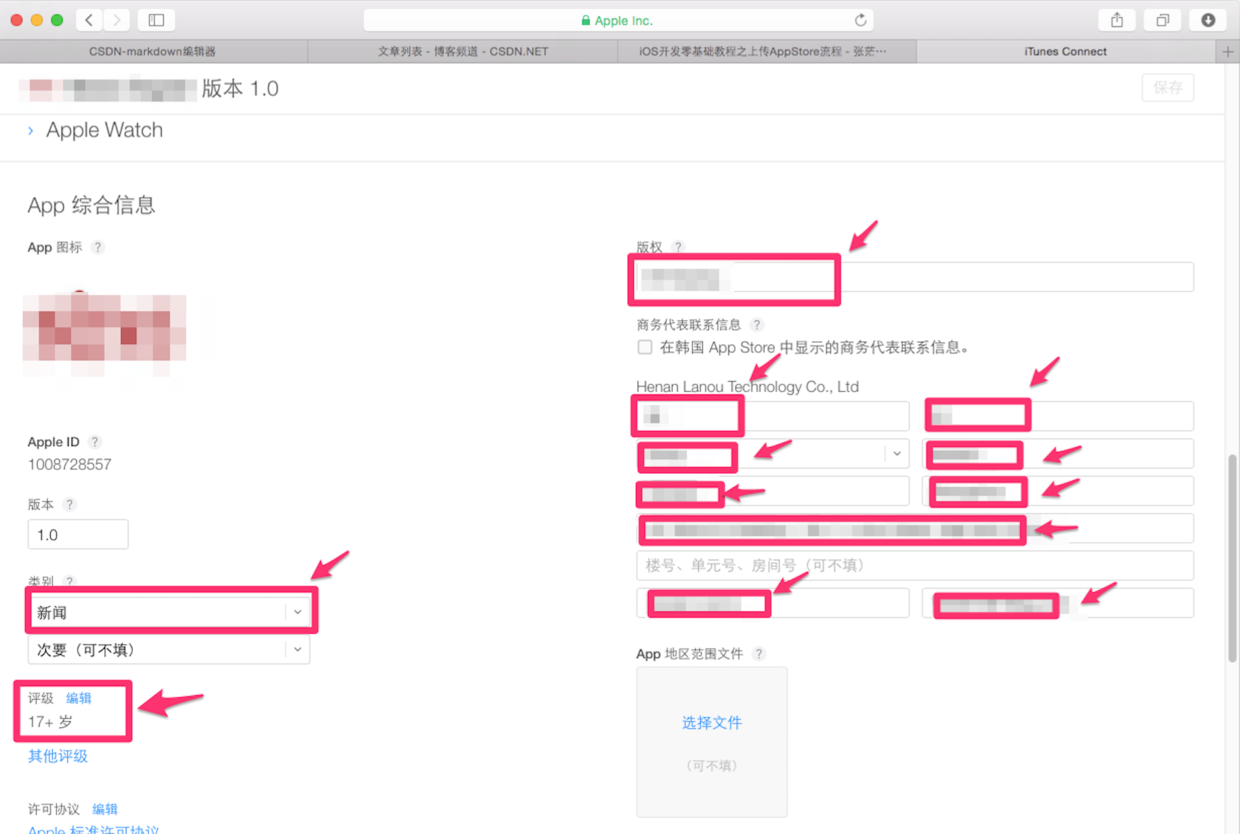
- 此时这个构建版本还没有生成,我们先把基本信息填写完毕,然后再进入 Xcode 中把项目打包发送过来。注意:填写完一定要点击右上角的保存。
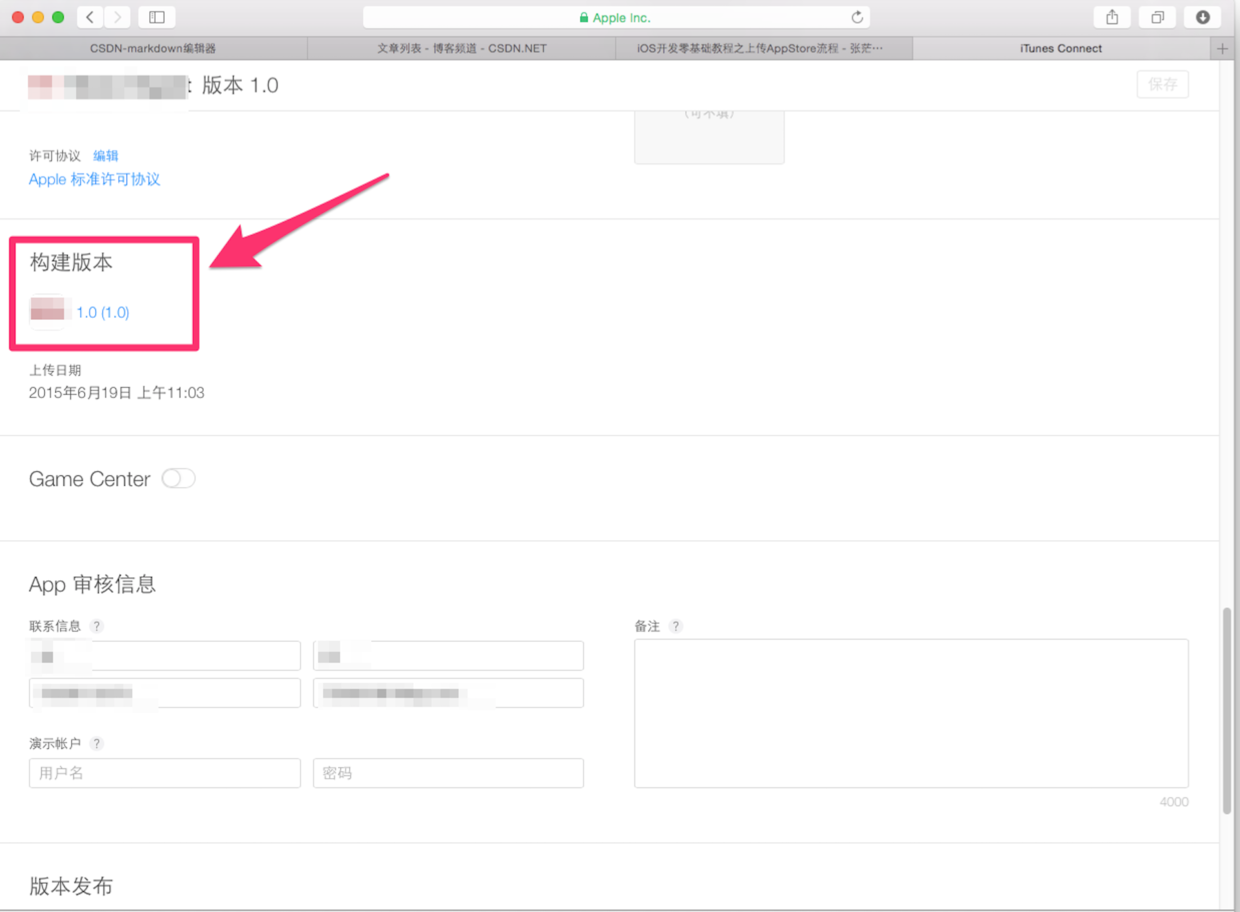
- 不要忘记填写测试账号,否则会被拒的,而且一定要跟服务器同事说好,不要删除测试账号,否则同样被拒(联系号码 一定要+ 86 如:+86 13720329661)
6、打包上架
在 Xcode 中找到你刚刚下载的发布证书(后缀为 .cer)或者 p12 文件,和 PP 文件,双击,看起来没反应,但是他们已经加入到你的钥匙串中。如果之前步骤已操作过,可省略此步。
-
1、打开 Xcode,配置项目环境,点击 + 可以选择 Add Apple ID;点击 View Details 可以查看该 Apple Id 下的 Certificates 和 Provisioning Profile 证书文件,在这里你可以点击下载。在项目 Targets 下的 Identity 中,Team 选择对应的 Apple ID 即可
- 特别注意:这里填写的 Apple ID 不是你自己手机上创建的 Apple ID 一定要是开发者账号的账号和密码
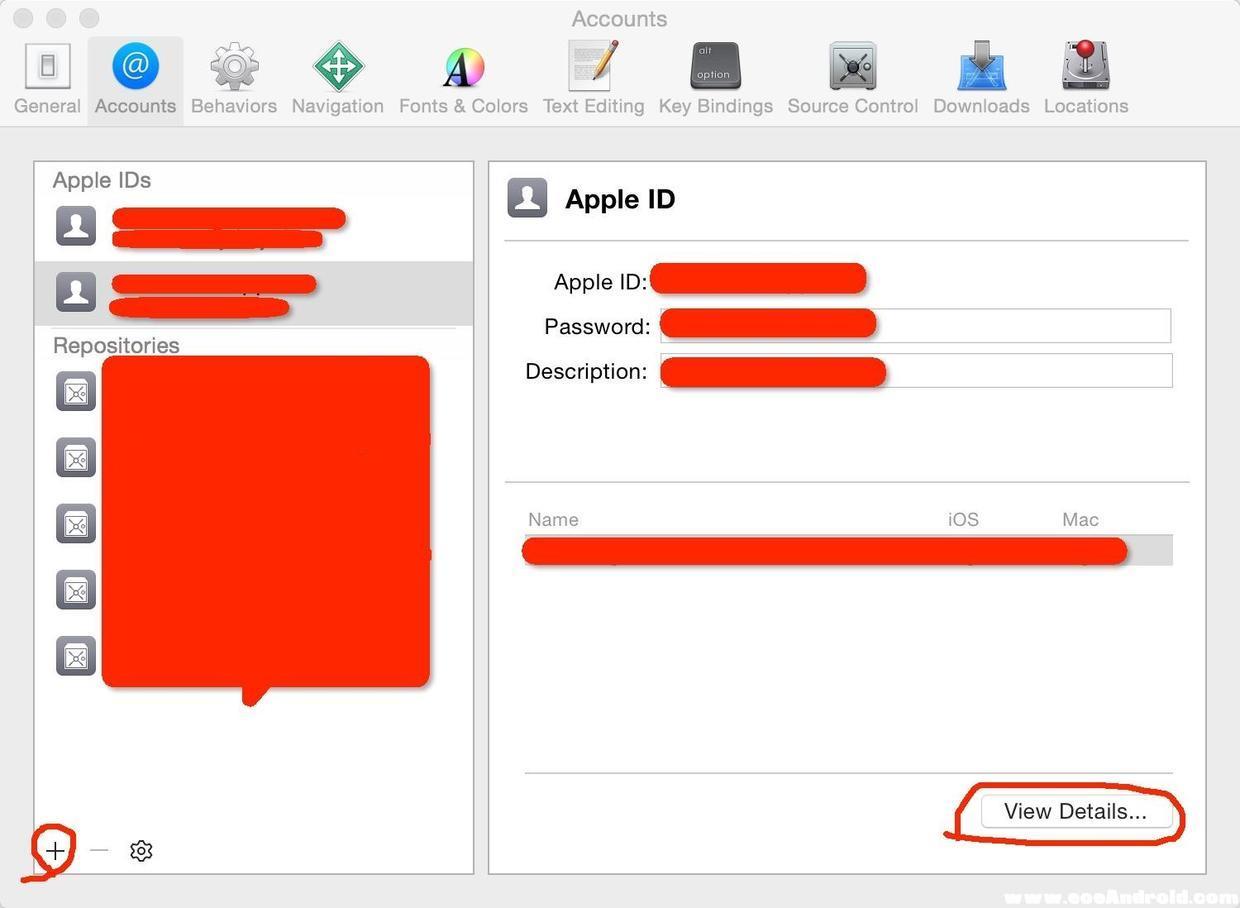
-
2、选择模拟器为 iOS Device,按照下图提示操作
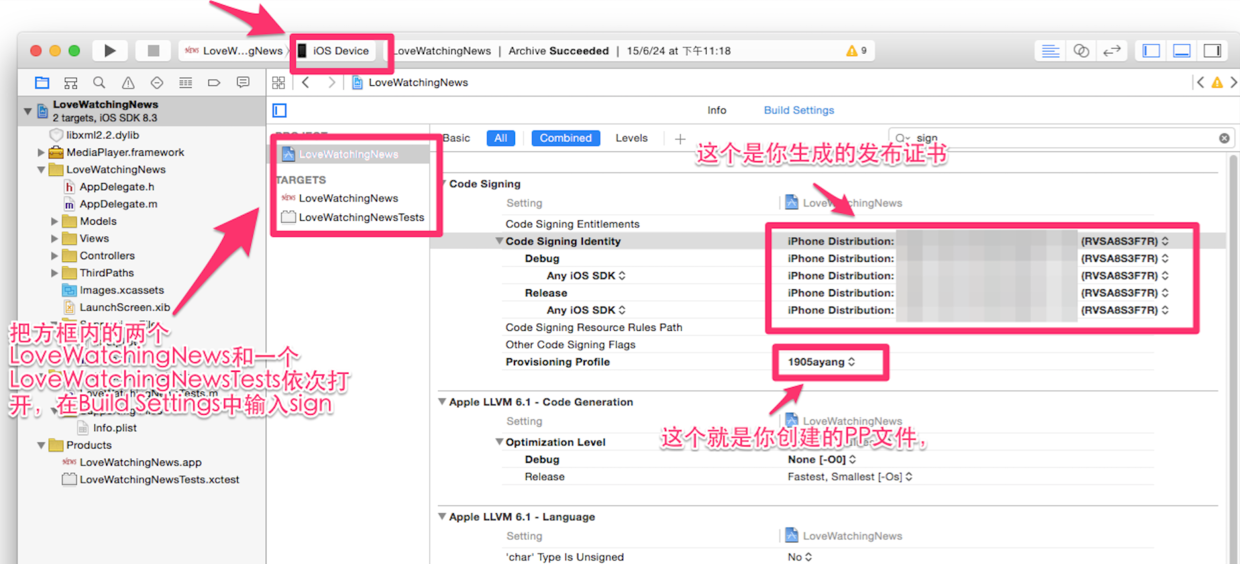
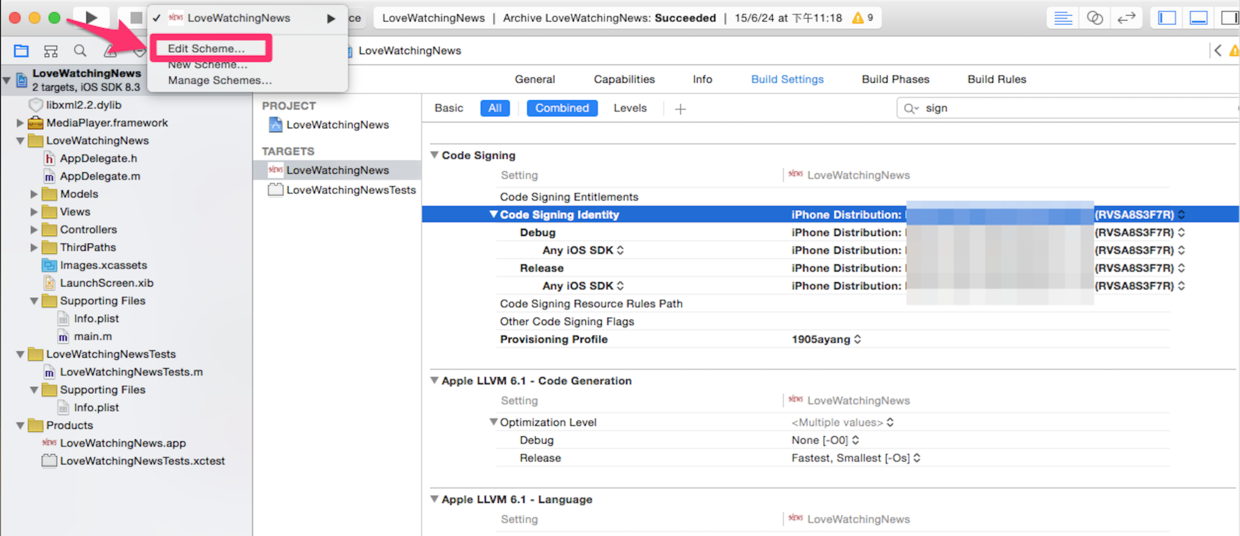
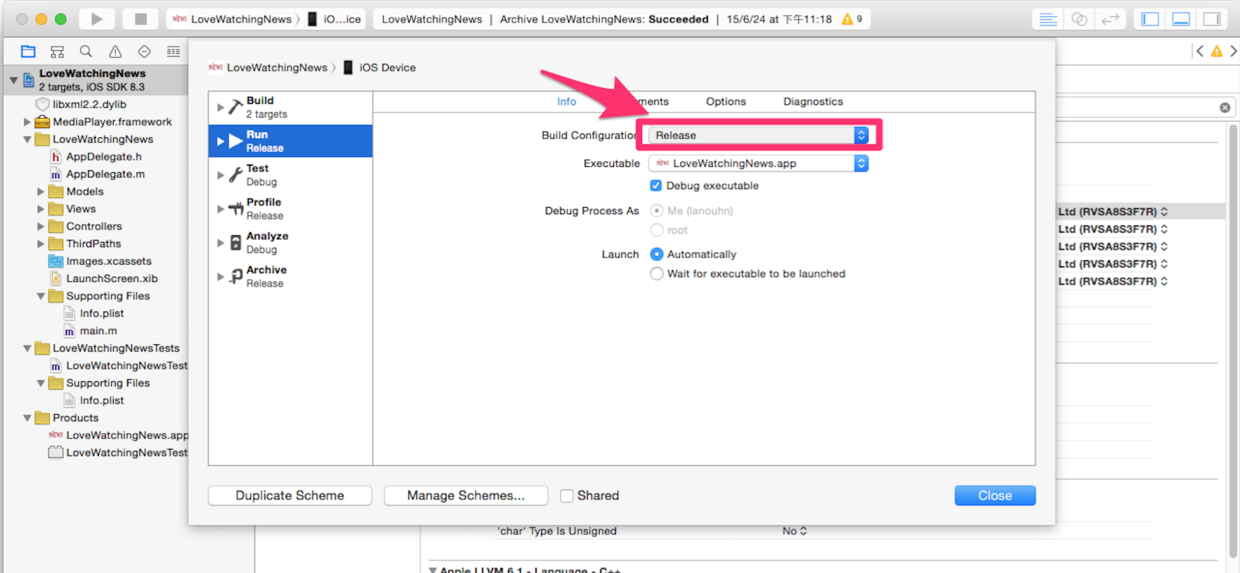
-
3、修改 .plist 文件,两个 .plist 文件都要修改
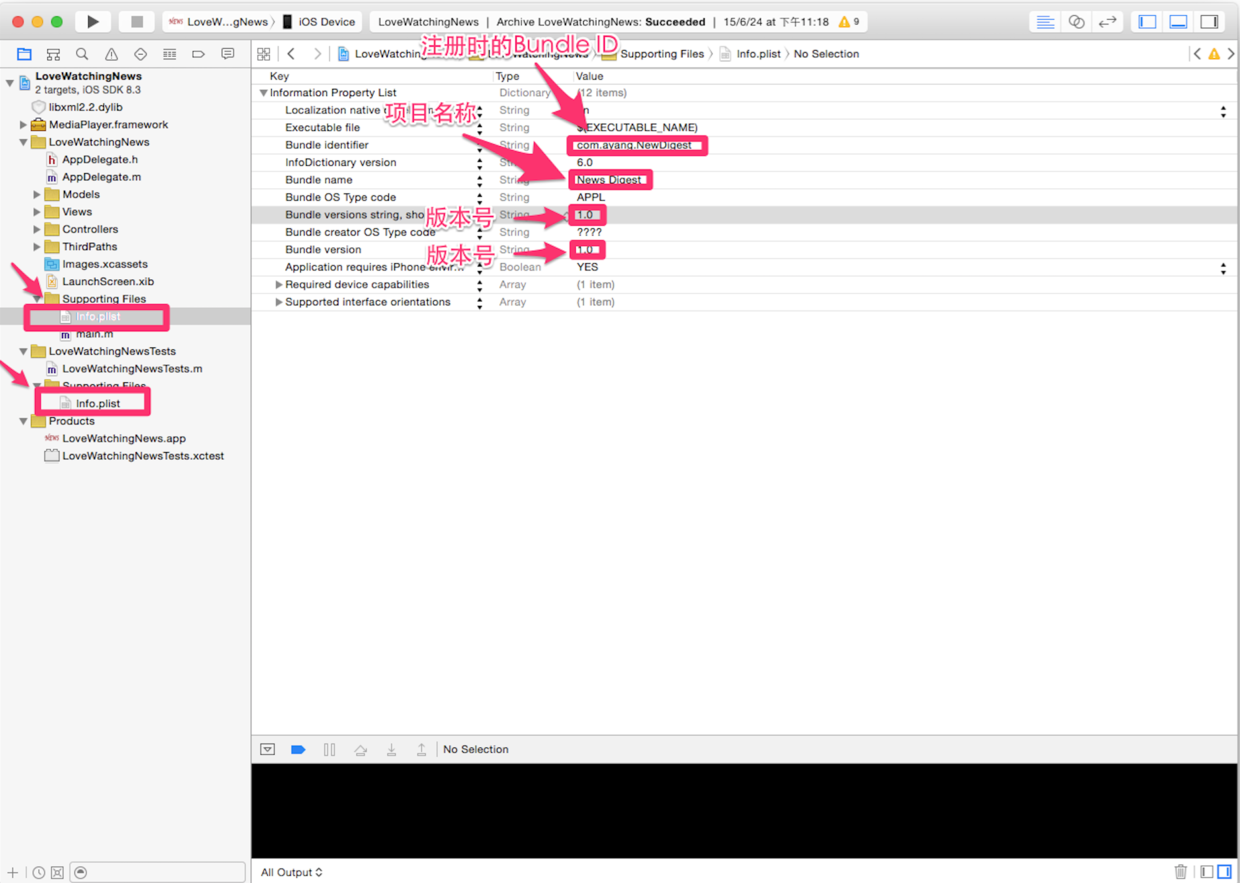
-
4、Archive 在线打包,在真机状态下选择 Product => Archive,如果不是真机状态下,Archive 会是灰色不可用的
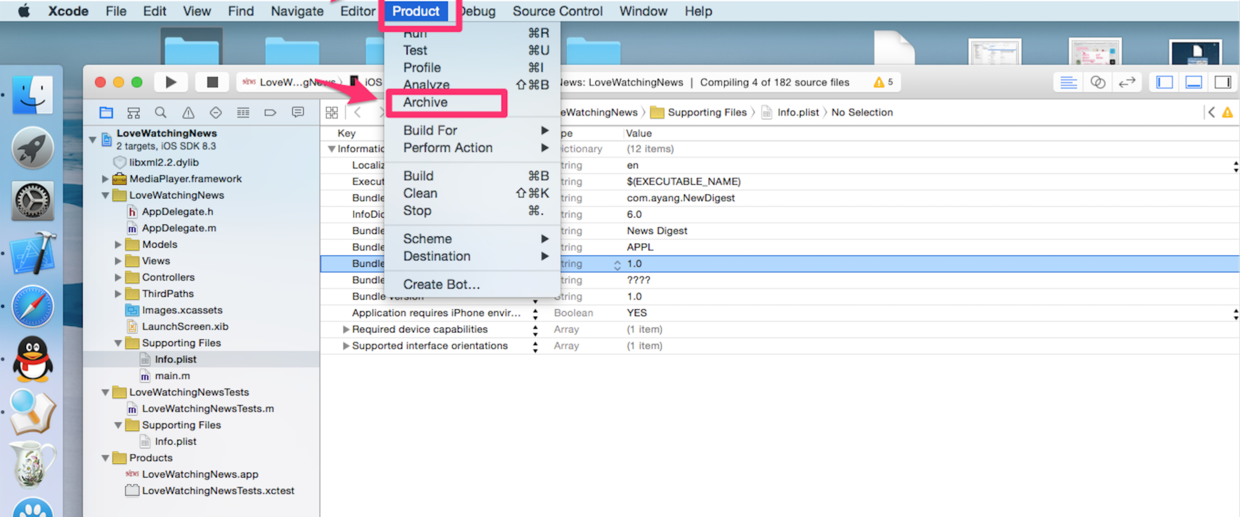
-
5、打包之后会生成一个 ipa 文件 ,然后返回苹果开发者中心 => iTunes Connect => 我的 App(在构建版本处),点击 Application Loader 就会将其下载下来,然后通过该软件把 ipa 文件上传到 appstore 上
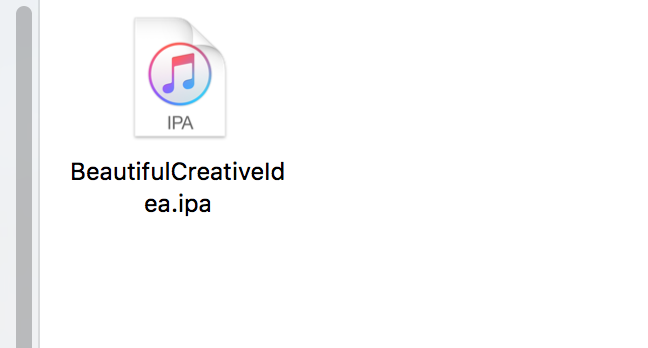
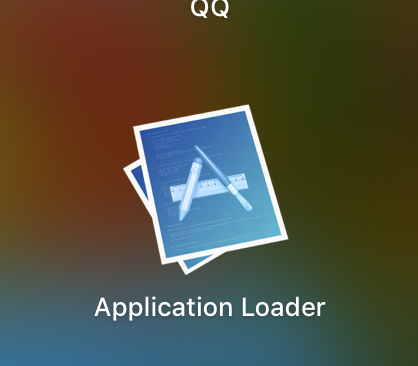
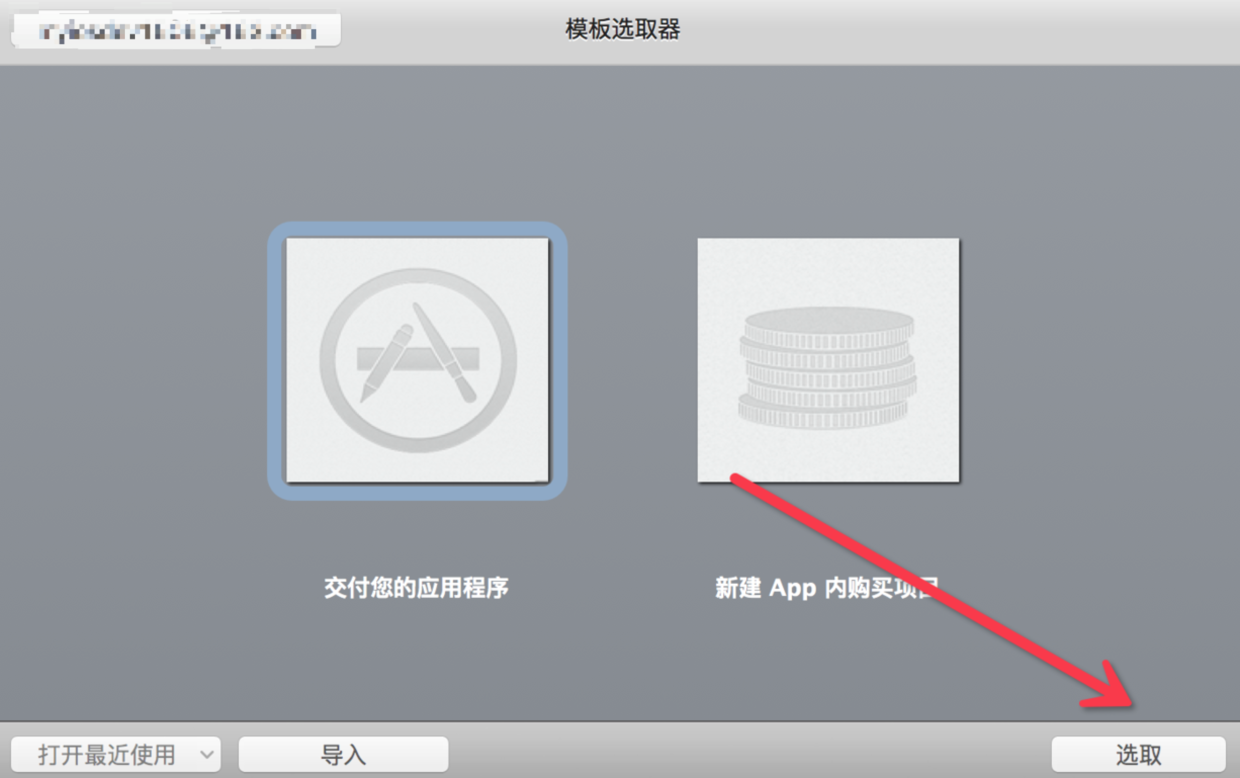
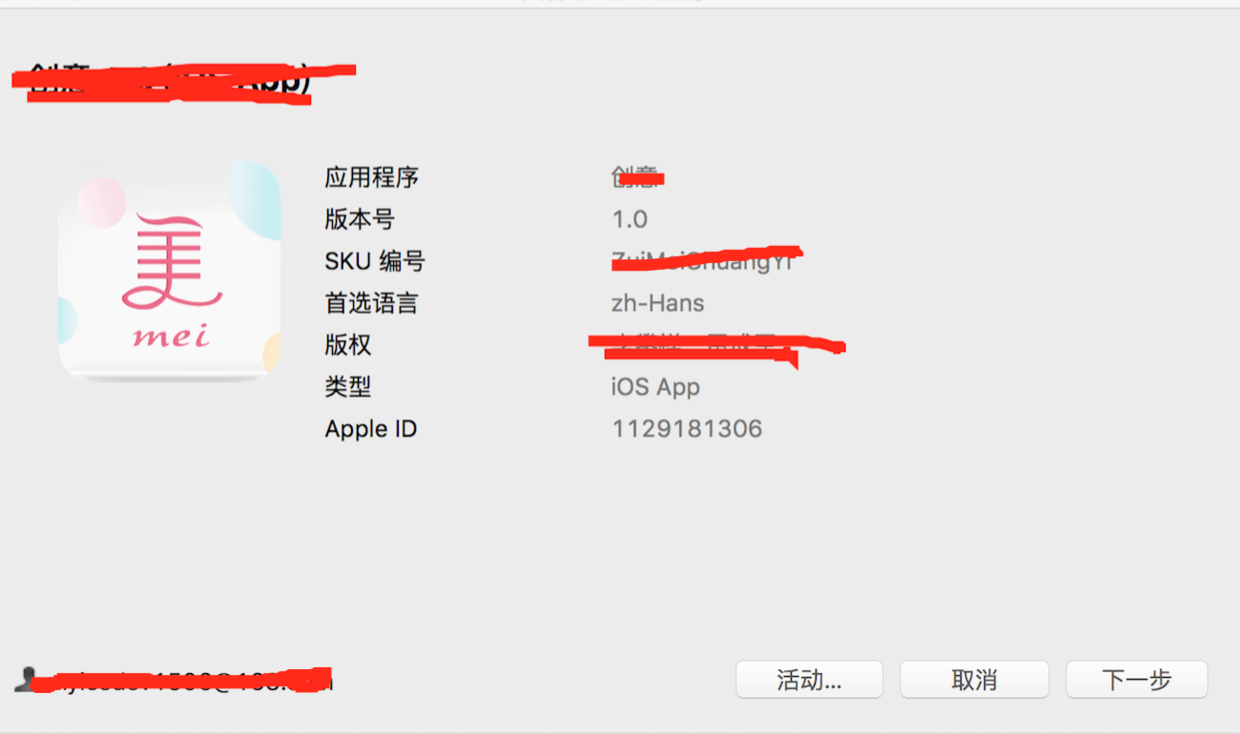
- application Loader 上传出现的错误。解决方案:ERROR ITMS-90158:"The following URL schemes found in your app are not in the current format:[XXX]." 删除 schemes 中的XXX 路径 如下图
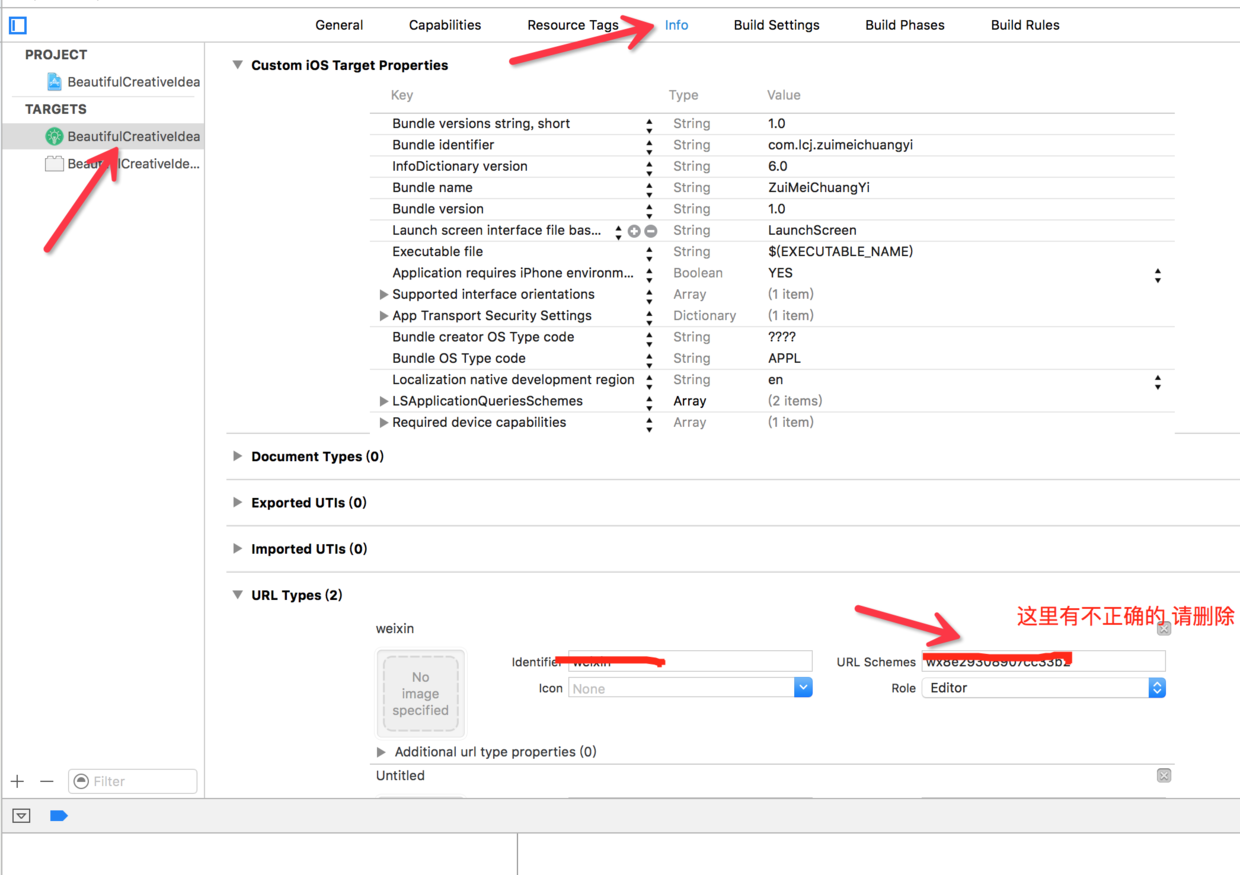
6、发送成功后返回到我的 App,刷新页面,在构建版本处就会有个 + 号,点击 + 号把发送过来的程序添加上去就行了
7、提交审核